Programové vybavení pro elektronické docházkové a přístupové systémy. Uživatelská příručka. Revize
|
|
|
- Jan Pravec
- před 10 lety
- Počet zobrazení:
Transkript
1 Programové vybavení pro elektronické docházkové a přístupové systémy Uživatelská příručka Revize
2 Advent spol. s r.o. Všechna práva vyhrazena. Advent spol. s r.o. nezodpovídá za žádné p!ímé nebo nep!ímé škody zp%sobené nep!esnostmi nebo chybami v tomto dokumentu. Skute)nosti uvedené v dokumentu mohou být zm+n+ny bez p!edchozího upozorn+ní. PowerKey je registrovaná ochranná známka spole)nosti Advent spol. s r.o. MS-DOS, Microsoft, Windows, Windows 95 a Windows NT jsou ochranné známky nebo registrované ochranné známky spole)nosti Microsoft Corporation. dbase je registrovaná ochranná známka spole)nosti Borland International, Inc.
3 OBSAH 1. ÚVOD Ur)ení systému PowerKey Základní principy aplikace Rozd+lení dokumentace 1 2. ZÁKLADY OVLÁDÁNÍ Spušt+ní programu a p!ihlášení Popis ovládacího panelu Další položky v hlavní nabídce menu Základní systémové úlohy 5 3. PERSONÁLNÍ SPRÁVA Tvorba a údržba personální databáze Použití nákladových st!edisek PRÁCE S DOCHÁZKOU Údaje v docházkových rozpisech Ru)ní zásahy do docházky ZjišKování p!ehledu p!ítomnosti Tiskové výstupy a exporty z docházky PNÍSTUPOVÝ SYSTÉM Zobrazování p!ehledu pr%chod% Význam a definice p!ístupových zón Využití p!ístupových funkcí ADMINISTRACE SYSTÉMU Zadávání uživatel% systému Tvorba uživatelských profil% Sledování )innosti uživatel% Konfigurace ovládacího panelu PARAMETRIZACE DOCHÁZKOVÉHO SYSTÉMU Typy registrací p!íchod% a odchod% Vytvá!ení a nastavení pracovních sm+n Vytvá!ení a nastavení docházkových kont Pracovní plány Udržování kalendá!e svátk% Konfigurace výstupních sestav Postup výpo)tu docházky TECHNICKÁ KONFIGURACE Význam a zadání technických oblastí Zadání technických prvk% systém% a jejich parametr% Nastavení docházkových terminál% Nastavení plánovaných úloh Práce se záznamem komunikace 79
4 9. INSTALACE Popis instala)ního programu Konfigurace nainstalovaného programu PNÍLOHY 85 A. P!ehled parametr% výpo)tu docházky 85 B. Vestav+né typy výstupních sestav 103 C. Položky oprávn+ní a pravidel uživatelských profil% 109 D. Typy událostí v p!ístupovém systému 116 E. Uinnosti komunika)ního serveru 117 F. Parametry jednotek v technické konfiguraci 119 G. D%ležité položky v registrech 123 H. Parametry pro zákaznické p!izp%sobení instalace 126 I. Technické požadavky na výpo)etní techniku 129 J. Výrobce a technická podpora 131
5 Urení systému PowerKey 1. ÚVOD 1.1 Ur)ení systému PowerKey Programový systém PowerKey je ur)en pro!ízení elektronických p!ístupových a docházkových jednotek a pro vyhodnocení údaj% z t+chto jednotek získaných. Ve své podstat+ systém zahrnuje dva odd+lené subsystémy, a to p!ístupový a docházkový. Na druhé stran+ ob+ zmín+né )ásti integruje tak, aby byla maximáln+ usnadn+na konfigurace a správa celého za!ízení. Pro ú)ely p!ístupového i docházkového subsystému je p!itom možné využívat spole)né technické za!ízení. Hlavní rozdíl spo)ívá ve zp%sobu konfigurace a ve vyhodnocování získaných údaj%. P!ístupová )ást je více orientována na detailní zadání p!ístupových oprávn+ní, na zjiškování pohybu osob, vyhledávání osob, pr%b+žnou kontrolu )innosti jednotek apod. Jádrem docházkové )ásti je oproti tomu správné vyhodnocení zaznamenaných p!íchod% a odchod% pracovník%. K tomu jsou nezbytné na jedné stran+ velmi rozsáhlé konfigura)ní nástroje a na stran+ druhé co možné nejp!ehledn+jší uživatelské prost!edí pro snadnou a efektivní kontrolu i editaci. 1.2 Základní principy aplikace PowerKey je dvouvrstvá aplikace typu klient-server. V praxi to znamená, že každá klientská stanice je p!ipojena p!ímo k databázovému serveru, kterému vysílá dotazy pro získání nebo zm+nu dat a zp+tn+ p!ijímá požadované údaje nebo potvrzení o provedení zm+n. Oproti p!edchozím verzím programu PowerKey, které pracovaly se sdílenými datovými soubory na serveru, tak p!ináší nejen vyšší výkon a v+tší stabilitu, ale p!edevším výrazn+ dokonalejší zabezpe)ení. Klientské stanice pracují s instalovanými klientskými programy. Toto!ešení je sice oproti aplikacím založeným na intranetových nebo internetových stránkách náro)n+jší na údržbu, na druhou stranu ale p!ináší nesrovnateln+ vyšší komfort obsluhy. Zmín+nou náro)nost z )ásti eliminují speciální funkce, jako je nap!. schopnost automatické aktualizace verzi z jednoho místa. V p!ípad+ pot!eby lze aplikaci samoz!ejm+ provozovat i v terminálovém režimu. Klientskou )ást aplikace p!edstavuje jediný spustitelný soubor, tzv. ovládací panel. Jedná se o nástroj, který v p!ehledné form+ sdružuje všechny standardní i zákaznické moduly. Poskytuje rozsáhlé možnosti konfigurace založené na uživatelských ú)tech. Tím dává každému uživateli k dispozici pracovní prostor zp!ístupwující rychle a snadno všechny pot!ené funkce. ZároveW ale nezat+žuje jeho pozornost množstvím nevyužívaných prvk%. Systém je dopln+n ješt+ tzv.!ídícím modulem, který je vlastn+ speciální variantou klienta. Sice také komunikuje p!ímo s databázovým serverem, ale liší se v n+kolika zásadních bodech. P!edevším nevyžaduje žádnou obsluhu ani p!ihlašování uživatele ()asto je spušt+n jako tzv. služba na stejném po)íta)i, kde leží databázový server). Jeho hlavním úkolem je centrální!ízení )innosti všech technických prost!edk% systému, tedy p!ístupových jednotek, docházkových terminál% apod. Po)et b+žných klient% je omezen pouze licencemi a výkonem databázového serveru. Oproti tomu musí být!ídící modul v celém systému pouze (a maximáln+) jeden. 1.3 Rozd+lení dokumentace Dokumentace je rozd+lena tak, aby umožnila snadnou orientaci všem uživatel%m. Kapitoly na nejvyšší úrovni ()íslované jednou arabskou )íslicí) p!edstavují jednotlivé oblasti práce s programem, p!i)emž lze!íct, že každá z kapitol je ur)ená uživatel%m pracujícím s aplikací na jiném postu. Jednotlivé sekce t+chto kapitol ()íslované dv+ma arabskými )íslicemi) pak už p!edstavují konkrétní programové moduly. V p!ílohách ozna)ených písmeny jsou na záv+r uvedeny podrobné seznamy nebo technické údaje doplwující uživatelský popis. Následuje stru)ný p!ehled všech kapitol, vždy spolu s doporu)ením té oblasti uživatel%, které je jejich obsah p!ednostn+ ur)ený. Toto rozd+lení samoz!ejm+ nem%že být úpln+ striktní, protože jednotlivé )ásti aplikace spolu úzce souvisí: 1. Úvod tato kapitola. 2. Základy ovládání tato kapitola je v+novaná základ%m práce s aplikací, konkrétn+ popisu ovládacího panelu a jeho konfigurace. Jedná se sice o pom+rn+ triviální postupy, ale bez jejich zvládnutí nelze s aplikací pracovat. Jediné, co m%že b+žný uživatel v práci postrádat, jsou kapitoly v+nované konfiguraci ovládacího panelu. Toto pro n+j m%že zajiškovat administrátor systému. Strana 1
6 Rozdlení dokumentace 3. Personální správa tato kapitola se týká tvorby a správy personální databáze, práce s identifika)- ními médii, nastavování oprávn+ní ke vstupu do prostor chrán+ných p!ístupovým systémem apod. S popsanými úlohami by m+li být detailn+ seznámení pracovníci personálních útvar% a útvar%, zajiškující zabezpe)ení prostor p!ístupovým systémem. 4. Práce s docházkou jedná se o nejd%ležit+jší kapitolu z hlediska b+žných uživatel% docházkového systému, tedy vedoucích odd+lení, mistr% apod. Obsahuje kompletní popis úloh souvisejících s evidencí, kontrolou a opravami docházky pracovník%. S tímto popisem by m+li být seznámeni i pracovníci mzdových ú)táren, protože pot!ebují mít p!ehled o stavu zpracování docházky a m+li by znát postupy pro tisk zpracovaných dat nebo jejich p!enos do navazujících agend. 5. Přístupový systém tato kapitola popisuje nejen postup p!i vyhodnocování údaj% získaných z p!ístupového systému ale i vše, co souvisí s p!ípravou p!ístupového systému k ú)elnému využívání. První, eviden)ní )ást bude d%ležitá p!edevším pro pracovníky ostrahy, )ást nastavení pak spíše pro složky zodpov+dné za provoz, p!ípadn+ administraci systému. 6. Administrace systému tato kapitola se v+nuje správ+ uživatel%, kte!í se programem pracují, a všech úloh s tím souvisejících. Je ur)ena p!edevším pro administrátory, b+žní uživatelé ani pracovníci zodpov+dní za ostatní )ásti systému s t+mito úlohami nep!ijdou do styku a je pro n+ zbyte)né se jejich popisem zabývat. 7. Parametrizace docházkového systému tato kapitola rozebírá základní objekty, které se používají p!i vyhodnocování docházky, zp%sob jejich nastavování a vzájemnou návaznost. Detailní znalost této oblasti je nutná pouze pro uživatele, kte!í by cht+li sami zasahovat do konfigurace výpo)tu, nicmén+ hrubý p!ehled o tom, jak vyhodnocení docházky probíhá a z )eho vychází, by m+li mít i pracovníci, kte!í mají na starost školení b+žných uživatel%, p!ípadn+ pracovníci personálních a mzdových útvar%. 8. Technická konfigurace Zadání topologie technické )ásti systému a následné zásahy do ní jsou v+tšinou záležitostí dodavatelských a servisních firem. Pokud si ale uživatel zajiškuje základní servis sám, je nutné aby byli s tuto )ástí programu alespow v hrubých rysech seznámeni pracovníci p!íslušného odd+lení. Strana 2
7 Spuštní programu a p ihlášení 2. ZÁKLADY OVLÁDÁNÍ V této kapitole se všichni uživatelé seznámí s nejzákladn+jšími prvky ovládání systému. Jedná se sice o pom+rn+ triviální postupy, ale bez jejich zvládnutí nelze s aplikací pracovat. Jediné, co m%že b+žný uživatel v práci postrádat, jsou kapitoly v+nované konfiguraci ovládacího panelu. Toto pro n+j m%že zajiškovat administrátor systému. Výklad vychází ze znalostí základ% práce s aplikacemi v prost!edí Microsoft Windows, toto ostatn+ platí i ve všech kapitolách následujících. 2.1 Spušt+ní programu a p!ihlášení Veškeré moduly programu se spoušt+jí a ovládají z jednoho spole)ného pracovního rozhranní, které je v dalším popisu ozna)ované názvem Ovládací panel. Z hlediska opera)ního systému je toto rozhranní spolu se všemi spušt+nými moduly považované za jednu b+žící aplikaci a jako takové má jen jedno hlavní okno a jen jednu ikonku na lišt+ úloh. Spušt+ní programu Program se pouští klasicky p!es nabídku Start > Programy > PowerKey > Ovládací panel nebo p!es zástupce na pracovní ploše. Výchozí název tohoto zástupce po nainstalování programu je Ovládací panel PowerKey, ale je možné ho libovoln+ zm+nit. Snazší je se orientovat podle pevn+ dané ikonky. Ikonka: Uživatelské jméno a heslo Po spušt+ní aplikace je vždy nejprve otev!en p!ihlašovací dialog. V n+m jsou krom+ p!esné specifikace verze programu pole Uživatelské jméno a Přihlašovací heslo. Bez správného zadání obou údaj% nebude možné s programem pracovat. Uživatelské jméno m%že být (v závislosti na nastavení programu) p!edvypln+né, ale lze ho samoz!ejm+ p!epsat jiným pot!ebným údajem. V uživatelském jmén+ nezáleží na velikosti písmen. Heslo p!edvypln+né nikdy nebude a je nutné ho zadat. Tedy pokud se nejedná o uživatele, který je zadaný bez hesla, pak se toto pole nechává prázdné. Pozor, v heslech se malá a velká písmena rozlišují! Vlastní p!ihlášení se provede stiskem tla)ítka [Přihlášení], ukon)it program bez p!ihlášení lze pomocí tla)ítka [Konec]. Pokud je zobrazené i tla)ítko [Nastavení], zp%sobí jeho stisk rozší-!ení p!ihlašovacího dialogu o n+kolik dalších polí, které slouží pro zadání údaj% o databázovému serveru. Do t+chto polí není vhodné jakkoliv zasahovat. Op+tovný stisk téhož tla)ítka vrátí dialogové okno do výchozí podoby. 2.2 Popis ovládacího panelu V následujících odstavcích jsou popsané základy práce s vlastním ovládacím panelem, tedy s programem, který spojuje jednotlivé )ásti systému do kompaktního celku. Veškerou )innost v konkrétních oblastech již zajiškují samostatné komponenty (dále ozna)ované jako moduly nebo úlohy), které se pomocí ovládacího panelu spoušt+jí a kterým také ovládací panel poskytuje )ást své pracovní plochy. Sám o sob+ je ale panel schopen vykonávat pouze základní operace týkající se aplikace jako celku (tedy p!ihlášení, odhlášení, ukon)ení apod.) nebo vestav+ných modul% (jejich spoušt+ní a ukon)ování, p!epínání mezi nimi apod.). Hlavní menu Hlavní menu aplikace se nachází v b+žn+ užívaném prostoru t+sn+ pod horním okrajem aplika)ního okna. V+tšinou jsou v n+m zobrazeny jen t!i položky, první dv+, tedy Panel a Zobrazení pat!í panelu jako takovému. T!etí položku si do hlavního menu p!idává aktivní úloha, tedy úloha, která je spušt+ná a ve které uživatel práv+ pracuje. V dokumentaci jsou názvy t+chto položek uvád+ny na za)átku p!íslušných podkapitol. Strana 3
8 Další položky v hlavní nabídce menu Nástrojové pruhy Pro nástrojový pruh je vyhrazeno místo t+sn+ pod hlavním menu. Na rozdíl od mnoha jiných program% je v PowerKey pouze jeden a jeho umíst+ní je nem+nné (maximáln+ ho lze skrýt). Tla)ítka v nástrojovém pruhu mohou mít dva r%zné významy. Bu^ zastupují vybrané úlohy systému nebo n+které z funkcí ovládacího panelu. V prvním p!ípad+ zp%sobí stisk spušt+ní dané úlohy, v p!ípad+ druhém vykonání dané funkce. P!estože je nástrojový pruh pouze jeden, lze nadefinovat více sad tla)ítek, které se v n+m zobrazují. Tyto sady pak m%že uživatel p!epínat sám dle vlastního uvážení a pot!eby nebo je panel p!epíná sám podle práv+ aktivní úlohy (op+t na základ+ pot!ebného nadefinování). Ru)ní p!epínání se d+je výb+rem sady pod položkou Nástroje v nabídce Zobrazení hlavního menu. Zp%sobu konfigurace sad i automatického p!epínání je v+novaná kapitola o administraci systému. Stavový!ádek Stavový!ádek je umíst+n u spodního okraje hlavního okna a trvale slouží pouze k zobrazení n+kolika málo informací, konkrétn+ jména práv+ p!ihlášeného uživatele, ozna)ení databáze, se kterou program pracuje, aktuálního systémového )asu, data a stavu kláves Num Lock a Caps Lock. Toto vše v pravé )ásti. Levou )ást program využívá jen do)asn+ a to bu^ k zobrazení popisu ovládacího prvku, nad kterým se nachází kurzor (tento popis je ale zatím k dispozici jen v n+kolika málo úlohách), nebo k indikaci pr%b+hu n+jakého déle trvajícího úkonu. Pracovní plocha Pro pracovní plochu ovládacího panelu je vyhrazen veškerý zbývající prostor hlavního okna. Plocha slouží p!edevším k zobrazení jednotlivých uživatelem spušt+ných úloh. Pro každou takovou úlohu vytvo!í program vlastní záložku s nadpisem podle názvy úlohy, p!i)emž jednotlivé záložky pak slouží uživateli k p!epínání mezi spušt+nými úlohami. Vybraná (tedy aktivní) úloha je vždy zobrazena p!es celou plochu a není možné ji jakkoliv p!esunovat, minimalizovat apod. Uživatel ji m%žou maximáln+ ukon)it, )ímž zmizí celá záložka. Ve zmín+ném prostoru mohou být krom+ úloh zobrazené i tzv. uživatelské plochy. Ty mají také své záložky a i ty je možné spoušt+t )i ukon)ovat. Uživatelská plocha je ve své podstat+ jen zv+tšenou obdobou sady v nástrojovém pruhu, i na tuto plochu je možné p!i konfiguraci rozmístit tla)ítka pro spoušt+ní úloh )i provád+ní ur)itých akcí. Snad jen s tím rozdílem, že zde nemusí být tla)ítka v jedné!ad+ vedle sebe. Zásadn+jší odlišností je možnost rozmíst+ní oken (op+t p!i konfigurování panelu), ve kterých budou po dobu spušt+ní plochy zobrazeny ur)ité specifické úlohy (p!íkladem je t!eba poznámkový blok). Takové úlohy sice nezabírají celou záložku, ale zárovew je není možné ukon)it bez zav!ení uživatelské plochy jako takové. 2.3 Další položky v hlavní nabídce menu Následuje detailní popis t+ch položek hlavního menu, které pat!í p!ímo ovládacímu panelu jako takovému. Položky, které do hlavního menu delegují konkrétní úlohy, jsou vysv+tleny v podkapitolách t+mto úlohám v+novaných. Panel Pod touto nabídkou se skrývají )innosti ovlivwující chod programu: Spusť úlohu nabídka úloh, které je možné pod ú)tem práv+ p!ihlášeného uživatele spustit. Jednotlivé úlohy jsou kv%li p!ehlednosti ješt+ rozd+leny do n+kolika skupin. Tato nabídka je na rozdíl od tla)ítek v nástrojových sadách nebo uživatelských plochách vždy úplná a konfigurací panelu jí není možné ovlivnit. Strana 4
9 Základní systémové úlohy Konfigurační mód p!echod do jednoho ze dvou konfigura)ních mód% ovládacího panelu. P!esný popis konfigurace spadá do kapitoly o administraci systému. D%ležitý je zde snad jen ten fakt, že p!echod do rozší!eného konfigura)ního módu ukon)í všechny spušt+né úlohy. Odhlášení ukon)ení všech úloh, zav!ení všech ploch a odhlášení práv+ p!ihlášeného uživatele. Program se po odhlášení vrátí k úvodnímu p!ihlašovacímu dialogu. Konec úplné ukon)ení programu. Podobn+ jako p!i odhlášení dojde nejprve k ukon)ení všech spušt+ných úloh a zav!ení všech ploch. Zobrazení Nabídky z této položky menu jednak ovlivwují podobu panelu jako takového a dále slouží k p!epínání sad nástroj% a ploch: Nástroje výb+r sady, která má být zobrazena v nástrojovém pruhu. Zobrazena je vždy práv+ jedna sada (pokud alespow jedna existuje). Není možné zobrazit dv+ sady sou)asn+ ani nezobrazovat žádnou. Plochy výb+r uživatelských ploch, které mají být spušt+né na pracovní ploše. Pozor, toto menu neslouží pro p!epínání ploch, k tomu jsou ur)ené záložky. Nabízí seznam všech definovaných ploch s možností jejich spušt+ní )i ukon)ení. Poslední položkou seznamu je speciální nabídka Skryj vše, která zp%sobí vypnutí všech uživatelských ploch naráz. Úlohy tato nabídka slouží k p!epínání mezi jednotlivými spušt+nými úlohami. A je jedno, zda se jedná o úlohy b+žící pod vlastní záložkou nebo v okn+ na uživatelské ploše. P!epnutí na danou úlohu zp%sobí nejprve p!epnutí pot!ebné záložky a následn+ aktivaci úlohy (tedy umíst+ní kurzoru nebo focusu do úlohy). I zde je speciální položka nazvaná Zav!i vše. Její výb+r zp%sobí ukon)ení všech úloh spušt+ných na vlastních záložkách (jak již bylo výše zmín+no, úlohy b+žící v oknech uživatelských ploch samostatn+ ukon)it nelze) Vzhled pod touto nabídkou jsou ukryté dva p!epína)e. Položka Malá tlačítka nástrojů p!epíná velikost tla)ítek v nástrojovém pruhu a položka Ikonky v záložkách ploch povoluje zobrazení symbol% v záložkách spolu s názvy. Záložky jsou pak trochu vyšší, ale na druhou stranu zase p!ehledn+jší. Pruh nástrojů p!epína) povolující zobrazení nástrojového pruhu. Jeho skrytí má význam asi jen u po)íta)% vybavených monitorem s menším rozlišením, kdy je nutné využít maximum plochy pro vlastní práci. Stavový řádek p!epína) povolující zobrazení stavového!ádku. Zde platí totéž co v p!edchozím bod Základní systémové úlohy N+kolik málo úloh vybo)uje z!ady ostatních a není je možné za!adit do žádné z dále popisovaných oblastí. Jedná se p!evážen+ u úkony, které sice nemají p!ímou souvislost s docházkovým ani p!ístupovým systémem, ale p!esto jsou pro ovládání programu d%ležité. Spoušt+t je lze v každém p!ípad+ p!es hlavní menu, ale mohou mít i tla)ítko v n+které z nástrojových sad nebo uživatelských ploch. N+které se navíc vymykají i použitému standardu a otevírají se v samostatných dialogových oknech. Nastavení )asu Program zaznamenává data a )asy všech úkon%, zapisuje datum a )as ke zm+nám provád+ným v docházce, k p!íznak%m kontroly )i schválení docházky apod. Z hlediska správnosti t+chto údaj% je d%ležité, aby systémové datum a )as v po)íta)i odpovídaly skute)nosti. Ve v+tších organizacích je toto zajišt+no centrálním!ízením ze serveru, ale jinak je odpov+dnost na uživateli. Tato úloha umožwuje snadnou a rychlou korekci systémového nastavení. Je vlastn+ jen jednodušší vari- Skupina úloh: Úloha: Ikony: Systém Systémový čas Strana 5
10 Základní systémové úlohy antou nástroje, který poskytuje p!ímo opera)ní systém. Pomocí tla)ítek se šipkami je možná vybrat údaj ke zm+n+ (ten je zvýrazn+n blikáním) a poté tla)ítky [+] a [-] zm+nit hodnotu vybraného údaje. Vlastní zm+na a zárovew ukon)ení úlohy se provede stiskem tla)ítka [Použij]. Uas se v tom okamžiku zapíše vždy se sekundovým údajem 0. Tla)ítko [Zruš] úlohu ukon)í bez zm+ny data )i )asu (a to bez ohledu na práv+ zobrazený). Zm+na hesla Heslo pot!ebné pro p!ihlášení do programu je možné zm+nit dv+ma zp%soby. Bu^ p!es úlohu sloužící pro správu uživatel% (k té ale mívá p!ístup jen administrátor systému) nebo p!es úlohu zm+ny hesla. Tu m%že použít kterýkoliv uživatel (pro nastavení vlastního hesla), ale samoz!ejm+ je tehdy, je-li je do programu sám p!ihlášený. Po jejím spušt+ní sta)í zadat paraleln+ do dvou polí nové heslo (kv%li kontrole p!eklep%) a zm+nu potvrdit tla)ítkem [Použij]. Pokud jsou ob+ zadání shodná, tak se po jeho stisku úloha i ukon)í. Pozor, v heslech se rozlišují malá a velká písmena! Tla)ítko [Zruš] úlohu ukon)í beze zm+ny hesla. Skupina úloh: Úloha: Ikony: Systém Změna hesla Poznámkový blok Jedná se o úlohu, kterou není možné samostatn+ spustit a která m%že být umíst+na pouze na n+které uživatelské ploše. Slouží k zápisu libovolných poznámek p!ihlášeného uživatele. Text poznámek program ukládá do databáze, takže z%stává zachovaný i po ukon)ení programu. A to samoz!ejm+ pro každého Menu : Poznámky uživatele samostatn+. V textu je možné používat i jednoduché formátování pomocí odstavc% a volby tu)- ného, podtrženého nebo kurzivou psaného textu. Odstavce se ukon)ují klasicky klávesou <Enter> a styl písma je možné p!epínat pomocí nabídky z menu )i kláves <Ctrl><B>, <Ctrl><U> a <Ctrl><I>. Strana 6
11 Tvorba a údržba personální databáze 3. PERSONÁLNÍ SPRÁVA Tato kapitola se týká tvorby a správy personální databáze, práce s identifika)ními médii, nastavování oprávn+ní ke vstupu do prostor chrán+ných p!ístupovým systémem apod. S popsanými úlohami by m+li být detailn+ seznámení pracovníci personálních útvar% a útvar%, zajiškující zabezpe)ení prostor p!ístupovým systémem. 3.1 Tvorba a údržba personální databáze Personální databáze shromaž^uje vstupní informace o všech osobách, se kterými p!ístupový nebo docházkový systém pracuje. Jedná se p!edevším o tzv. kmenové údaje, které jednotlivé osoby identifikují, a dále pak o informace pot!ebné pro funk)nost jednotlivých )ástí systému. Nap!. o p!id+leném identifika)ním médiu, oprávn+ních pro vstup do objekt%, údajích o pracovním pom+ru apod. Skupina úloh: Úloha: Ikony: Personální správa Osobní údaje Každá osoba je vždy za!azena do ur)itého organiza)ního st!ediska (dále jen st!ediska), p!i)emž platí, že nikdy nem%že být za!azena do dvou a více st!edisek sou)asn+ ani neza!azena do st!ediska žádného. D%vod% pro )len+ní je n+kolik. Tím prvním je samoz!ejm+ p!ehlednost p!i zobrazování a vyhledávání. Druhým d%vodem je možnost p!id+lování ur)itých vlastností shodných v+tšímu po)tu osob ve st!edisku p!ímo st!edisku jako takovému, p!i zm+n+ pak sta)í opravit takovýto údaj na jediném míst+. Posledním d%ležitým d%vodem je možnost snadného rozd+lení personální databáze mezi jednotlivé uživatele, kte!í za zadávání nebo zpracování údaj% pro jednotlivá st!ediska zodpovídají. Organiza)ní st!ediska jsou organizovaná stromovou strukturou, kdy každé ze st!edisek m%že být rozd+leno do dalších podst!edisek. Výchozím bodem je jedno jediné st!edisko na nejvyšší úrovni, které p!edstavuje celou organizaci, resp. firmu. Osoby p!itom mohou být za!azovány do st!edisek na kterékoliv úrovni, tedy i do t+ch, která obsahují další pod!ízené složky. Základy práce V levé )ásti aplika)ního okna je zobrazena struktura všech st!edisek, ke kterým má p!ihlášený uživatel povolený p!ístup. Prakticky se jedná o vý!ez jedné nebo n+kolika )ástí z kompletního organiza)ního stromu, což se v praxi m%že projevit i tak, že zde zobrazený seznam má více než jeden ko!enový bod. Osoby za!azené do st!edisek se zobrazují p!ímo v tomto seznamu a to vždy po rozvinutí p!íslušné v+tve. Zp%sob!azení a zobrazení st!edisek i osob je možné zm+nit v aplika)ním menu. Neaktivní st!ediska a osoby jsou ozna)eny jinými ikonkami než st!ediska a osoby aktivní. T+sn+ nad seznamem st!edisek v nástrojovém pruhu aplikace se nachází vyhledávací pole. Vyhledávat lze jak st!ediska tak i osoby, typ hledaného objektu je ale nutné p!edem vybrat z nabídky pod šipkou vedle ikonky s lupou. St!ediska je možné vyhledávat podle za)átku názvu st!ediska nebo celého kódu, osoby podle za)átku p!íjmení nebo celého osobního )ísla. Pokud je v personální databázi více objekt% splwující zadané kritérium (tedy v p!ípad+ vyhledávání názv% nebo jména), budou p!i opakovaném hledání vybírány postupn+ všechny v po!adí shora dol%. Vyhledávání Volba hl.objektu Zobrazování neaktivních osob Zobrazování neaktivních středisek Napravo od seznamu st!edisek a osob je datový list, jehož obsah se vždy vztahuje bu^ ke st!edisku )i osob+ vybraným v seznamu nebo ke st!edisku )i osob+ práv+ zakládaným do databáze. Obsah nebo zp!ístupn+ní jednotlivých záložek záleží nejen na tom, zda je práv+ vybrané st!edisko nebo osoba, ale i na oprávn+ních práv+ p!ihlášeného uživatele. Tvorba a rušení st!edisek Nová st!ediska se zakládají vybráním složky, do které má být nové st!edisko za!azeno (tedy budoucího nad!azeného st!ediska nebo osoby v tomto st!edisku) a stiskem tla)ítka [Vytvoř středisko]. Pro založení st!ediska je nutné vyplnit v kmenových údajích minimáln+ jeho název. Po)et úrovní ve struktu!e je omezen na 10 (po)ítaje i základní uzel stromu). Tlačítka: Vytvoř středisko Zruš středisko Strana 7
12 Tvorba a údržba personální databáze Zrušit je možné pouze takové st!edisko, pod které nejsou za!azena žádná další pod!ízená st!ediska ani osoby. V takovém p!ípad+ sta)í st!edisko v seznamu vybrat, stisknout tla)ítko [Zruš středisko] a zrušení potvrdit. V praxi to znamená, že rušit je nutné od nejnižších organiza)ních prvk% sm+rem k vyšším, opa)n+ je to vylou)ené. P!idávání a odebírání osob Nové osoby se do databáze p!idávají vybráním st!ediska, do kterého má být nová osoba za!azena (nebo jiné osoby v tomto st!edisku) a stiskem tla- )ítka [Přidej osobu]. Pro p!idání osoby je nutné vyplnit v kmenových údajích minimáln+ osobní )íslo a p!íjmení. Tlačítka: Přidej osobu Odeber osobu Odebírání osob z databáze je pom+rn+ specifickou záležitostí. V p!ípad+ odebrání osoby totiž dojde k znep!ístupn+ní všech dat, které se k ní vztahují, a to i se zp+tnou platností. Toto bývá problém p!edevším v úlohách týkající se docházky. Proto se doporu)uje osoby, které do organizace již nepat!í, rad+ji deaktivovat nebo p!esunout do samostatného st!ediska vyhrazeného pro ú)ely archivace. Mén+ závažnou ale p!esto d%ležitou zvláštností je zahrnování i odebraných osob do kontroly duplicit osobních )ísel. Osobní )íslo, které má být znovu použito, je nutné ješt+ p!ed odebráním p!epsat na jiné (s jehož použitím se nepo)ítá) nebo ho pozd+ji odblokovat. Odebrat lze pouze osoby, které nemají p!id+lené žádné identifika)ní médium. V takovém p!ípad+ sta)í osobu v seznamu vybrat, stisknout tla)ítko [Odeber osobu] a odebrání potvrdit. Kmenové údaje Kmenové údaje pro st!edisko sestávají pouze z názvu st!ediska a kódu st!ediska. Názvy st!edisek se mohou opakovat a to i v rámci jedné v+tve organiza)ní struktury. Kódy st!edisek nejsou povinné, ale pokud jsou zadané, musí být v celé Záložka: Popis struktu!e unikátní. Údaje o st!edisku doplwuje informace, zda je st!edisko aktivní. Neaktivní st!ediska se zobrazují pouze v p!ípad+, že je toto zobrazení zapnuté, a to ješt+ jen v n+kterých úlohách. Pozor, pokud je zobrazení neaktivních st!edisek vypnuté, nebudou zobrazeny ani st!ediska nebo osoby v nich za!azené! Posledním polem na této záložce jsou poznámky, do poznámek lze vkládat libovolný, i více-!ádkový text. Obsah poznámky se nikde jinde nezobrazuje ani nevyužívá. Kmenových údaj% pro osoby je více. V první!ad+ je to povinné osobní )íslo, které musí být v celé personální databázi unikátní a to v)etn+ odebraných osob, pokud jejich )íslo nebylo odblokované. Druhým povinným údajem je p!íjmení. K!estní jméno i titul jsou již údaje volitelné. I u osob je informace o tom, zda jsou aktivní. Osoby lze deaktivovat bez jakýchkoliv podmínek, vliv to má ale op+t jen na jejich zobrazení v personálních seznamech, nikoliv na další funkce (nap!. povolení vstup%, výpo)et docházky apod.). Mezi kmenové údaje osob je za!azena i volba pro povolení vstupu do programu p!es osobní )íslo a p!íp. heslo pro tento vstup. Poslední pole s poznámkami má stejný ú)el jako u st!edisek. Informa)ní pole Ke každému st!edisku nebo osob+ je možné v personální databázi doplnit libovolný po)et krátkých textových údaj%. Jednotlivé údaje jsou pro v+tší p!ehlednost rozd+leny do rozbalovacích blok%, odd+lených zvýrazn+nými!ádky se záhlavím (názvem) bloku. Záložka: Informace Informa)ní údaje se principiáln+ d+lí na základní a vlastní. Pojmenování základních údaj% i jejich p!ípadné rozd+lení do blok% je p!eddefinované v databázi. Nádky s polí)ky pro vypln+ní jsou pevnou sou)ástí blok% a není možné je p!ejmenovat ani vymazat, pouze zm+nit jejich obsah. Seznam základních údaj% se liší jen podle toho, zda je vybrané st!edisko nebo osoba. U základních údaj% je navíc možné stanovit povinnost jejich vypln+ní. V takovém p!ípad+ pak není možné bez spln+ní této podmínky uložit osobu )i st!edisko do databáze. Vlastní údaje se definují individuáln+ pro každou položku v personální databázi (st!edisko nebo osobu). Jsou seskupeny do posledního bloku, jejich popisy nejsou p!edem stanoveny a je možné je pr%b+žn+ p!idávat i odebírat. Údaje p!idané k jedné položce nemají žádný vliv na vlastní údaje položky Strana 8
13 Tvorba a údržba personální databáze jiné. P!idání nového údaje se provádí stiskem tla)ítka [Nový], p!ed tím ale musí být vybraný jiný z vlastních údaj% nebo alespow záhlaví bloku. U nového údaje se zadává ve spole)ném dialogovém okn+ pojmenování i obsah, obsah však na rozdíl od popisu není povinný. Navíc je možné ho kdykoliv pozd+ji p!epsat p!ímo v tabulce bloku. Zm+nit lze i pojmenování údaje, pro tuto operaci je ale nutné údaj nejprve vybrat, stisknout tla)ítko [Uprav], provést zm+nu a potvrdit. Odebrání se provádí výb+rem daného údaje, stiskem tla)ítka [Odstraň] a potvrzením. Pokud je p!i odebírání vybráno záhlaví bloku, nabídne program vymazání všech vlastních údaj% v jednom kroku. Práce s identifika)ními médii Identifika)ní média jsou karty nebo )ipy, kterými se )lov+k identifikuje p!i pr%- chodu ovládanými dve!mi nebo u docházkových terminál% p!ípadn+ jiných za!ízeních. Jedná se o prvky, které v sob+ nesou pevn+ daný )íselný kód, nikoliv Záložka: Čip/karta p!ímo informaci o svém majiteli (s výjimkou p!ípadného potisku, ten je však z hlediska programového zpracování bezcenný). Aby bylo možné ovládané jednotky správn+ naprogramovat a zárovew ze záznamu zp+tn+ zjistit, kdo kudy procházel, musí program znát p!esnou vazbu mezi kódem média a jeho vlastníkem, tedy osobou. V programu je možné jedné osob+ p!id+li i více médií a to i r%zných typ% (nap!. jednu kartu a jeden )ip). Záložka obsahuje dv+ další podsložky a sice aktuální stav, zobrazující v tuto chvíli p!id+lená média, a historii, zobrazující média v minulosti p!id+lená ale již také odebraná. V seznamu aktuáln+ p!id+lených médií je zobrazena vždy aktivita média, datum a )as p!id+lení, kód média a jméno uživatele, který p!id+lení provedl. Aktivitou média se míní jeho oprávn+ní k identifikaci na dve!ních jednotkách a terminálech. Osoba s neaktivním médiem nemá žádná oprávn+ní, nicmén+ médium je stále p!i!azeno, této vlastnosti je možné využít nap!. p!i dlouhodobé nep!ítomnosti pracovníka, kdy je v+tší riziko neohlášené ztráty média a následného zneužití. V seznamu historie je zna)ka aktivity nahrazena zna)kou o d%vodu odebrání a navíc je dopln+na informace o datu a )asu odebrání spolu se jménem uživatele, který odebrání provedl. Médium se p!id+luje stiskem tla)ítka [Přidělení] a zadání kódu resp. p!iložením média ke )tecímu za-!ízení (pokud je k po)íta)i p!ipojené). Typ média se nezadává, je stanoven vybraným typem )tecího za!ízení (bez ohledu na to, zda fyzicky existuje). U p!id+lených médií je možné m+nit aktivitu kliknutím na zna)ku p!ímo v tabulce nebo pomocí zaškrtávacího pole pod tabulkou. P!id+lené médium lze odebrat jeho výb+rem v tabulce a stiskem n+kterého z tla)ítek [Vrácení], [Ztráta] nebo [Zničení]. D%vod odebrání se pouze zapíše do historie, na nic jiného nemá vliv. Odebrané médium samoz!ejm+ automaticky ztrácí veškerá oprávn+ní svého držitele a to až do op+tovného p!id+lení. Odebrané médium je možné p!id+lit nejen novému držiteli, ale i držiteli p%vodnímu, a to bez ohledu na d%vod p!edchozího odebrání. P!id+lování p!ístupových práv P!ístupová práva, p!esn+ji tedy!e)eno práva ke vstupu do chrán+ných zón, jsou jednou ze základních informací pro fungování p!ístupového systému. P!ístupová práva v zásad+ ur)ují t!i základní složky: kdo, kam a kdy. Záložka: Přístup. práva Kdo je dáno výb+rem položky v personální databázi, ke které se práva p!id+lují. Kam a kdy je nastaveno práv+ na této záložce a to dv+ma možnými formami. Nejsnáze prost!ednictvím tzv. p!ístupových funkcí, což jsou p!eddefinované souhrny oprávn+ní k ur)itým zónám v)etn+ )asových rozsah%, tzv. oken. Druhou možností je p!id+lování práv vstup% samostatn+ k jednotlivým zónám v)etn+ samostatného zadávání )asových oken. První postup je rychlejší a p!ehledn+jší, druhý umožní detailn+jší )len+ní. Oba je možné podle pot!eby kombinovat, v p!ípad+ rozporu je prioritn+jší nastavení p!es zóny. P!ístupová práva je možná p!id+lovat jak st!edisk%m na všech organiza)ních úrovních, tak i konkrétním osobám. P!itom se práva p!id+lená na vyšším organiza)ním stupni automaticky vztahují i na všechny stupn+ nižší (st!ediska i osoby). Tam však m%žou být vlastním nastavením omezena nebo naopak rozší!ena, a to jak v množin+ zón, tak i v )asového rozsahu. P!id+lení práv p!es p!ístupové funkce se provádí výb+rem záhlaví skupiny p!ístupových funkcí v tabulce (nebo n+které z funkcí již p!i!azených) a stiskem tla)ítka [Přidej]. Zobrazí se nové okno s kompletním seznamem existujících funkcí. V n+m je pak možné pomocí výb+ru a tla)ítek [Přidej] nebo [Odeber] postupn+ p!idat nebo i odebrat jednu )i více položek v tabulce oprávn+ní na personální složce. Dialogové okno je nutné na záv+r op+t zav!ít. Odebrání již p!id+lené funkce je možné i p!ímo v tabulce Strana 9
14 Tvorba a údržba personální databáze oprávn+ní a to výb+rem funkce a stiskem tla)ítka [Odeber]. P!i stisku tohoto tla)ítka s vybraným záhlavím skupiny dojde k odebrání všech funkcí naráz. P!id+lování práv p!es zóny je podobné. Op+t je nejprve nutné vybrat v tabulce oprávn+ní záhlaví skupiny bezpe)nostních zón nebo kteroukoliv z již p!id+lených zón a stisknout tla)ítko [Přidej]. Tentokrát se zobrazí okno s kompletním seznamem bezpe)nostních zón. Tento seznam má od seznamu funkcí liší n+kolik zásadních odlišností. Jednak v tom, že má stromovitou strukturu, podobn+ jako nap!. st!ediska v personální databázi. Význam je z!ejmý, je možné p!idáním práva k jediné nad!azené zón+ zp!ístupnit i všechny zóny pod!ízené. Další odchylka je v tla)ítku [Přidej]. P!es šipku napravo od n+j lze totiž zvolit, v jakém režimu se zóna do seznamu oprávn+ní p!idá (tento režim je pak také znázorwovaný ikonkou v seznamu): S plným přístupem - P!ístup do zóny není nijak )asov+ omezený bez ohledu na nastavení v nad!azených personálních složkách. Vlastní časová okna - P!ístup do zóny je )asov+ omezen bez ohledu na nastavení v nad!azených personálních složkách. Přidaná časová okna - P!ístup do zóny je )asov+ omezen rozší!ením oprávn+ní p!evzatém z nad!azených personálních jednotek. Bez přístupu - P!ístup do zóny je zablokován bez ohledu na nastavení v nad!azených personálních složkách. V p!ípad+ režimu s vlastním nebo p!idaným )asovým oknem se ihned po p!idání otev!e další dialogové okno pro zadání )asového rozsahu. Ten se zadává vykreslováním obdélníkových )asových oken myší p!ímo na ploše znázorn+ného )asovém rozvrhu. Potahováním okraj% nebo uchopením a tažením vykreslených oken je možné zadané rozsahy dále upravovat. Pod plochou rozvrhu je krom+ )íselného vyjád!ení )asových rozsah% i n+kolik pomocných tla)ítek. Stiskem [Nové] se p!idá do rozvrhu nové )asové okno, což má význam spíše p!i ovládání klávesnicí. Stiskem [Vymaž] se naopak vybrané okno (s )erveným orámováním) vymaže. Výb+r je možné krom+ klikání myší do rozvrhu m+nit i pomocí tla)ítek s modrými šipkami. Tla)ítka [Žádný přístup] a [Plný přístup] a zaškrtávací polí)ko [Přidaná časová okna] lze použít ke zm+n+ d!íve zvoleného režimu pro p!idanou zónu. Tento dialog je možné vyvolat i pro zóny již p!idané do tabulky oprávn+ní a to jejich výb+rem a stiskem tla)ítka [Nastav], které se nachází jak p!ímo pod tabulkou na personální složce tak i v p!idávacím okn+ se seznamem zón. Zadávání pracovních pom+r% a výpo)tu docházky P!i zpracování docházky je nutné pro každou osobu (v tomto p!ípad+ pracovníka) znát n+kolik d%ležitých údaj%. P!edevším je to datum za)átku a Záložka: Docházka p!ípadn+ i konce pracovního pom+ru, dále typ pracovního pom+ru a nakonec zp%sob výpo)tu docházky. Typ pracovního pom+ru sice není d%ležitý z hlediska samotného zpracování docházky, ale bývá nezbytný pro návaznost na další zpracování získaných dat (nap!. pro mzdové ú)ely). Navíc program umožwuje sledovat docházku každého pracovníka až pro )ty!i pracovní pom+ry sou)asn+ (maximáln+ jeden od každého typu) a je nutné jednotlivé údaje rozlišit. Konkrétn+ se jedná o: HPP - Hlavní pracovní pom+r VPP - Vedlejší pracovní pom+r - VPP DOH - Práce na dohodu a brigády - DOH EXT - Práce externích pracovník%, i když toto již není pracovní pom+r v pravém slova smyslu. Zp%sob zpracování docházky se zadává pomocí výb+ru tzv. pracovního plánu, což je komplexní souhrn pravidel pro výpo)et. Posledním, již volitelným údajem je nákladové st!edisko, op+t )asto pot!ebné pro návazné zpracování dat. D%ležité je, že všechny údaje mohou být evidované v)etn+ historie zm+n. Pokud se tedy u pracovníka zm+ní pracovní plán nebo nákladové st!edisko, je možné p!esn+ uchovat datum této zm+ny, nebo p!esn+ji datum ukon)ení p!edchozího stavu a za)átku stavu nového. Pro zjednodušení je možné n+které parametry zadávat i ke st!edisk%m. Po stisku tla)ítka [Přidej] je nutné vybrat typ pracovního pom+ru ze zobrazené nabídky. U st!ediska m%že mít každý z typ% jen jeden záznam, takže typy již p!idané vybrat nelze. V p!idaném bloku je pak možné zvolit pracovní plán a nákladové st!edisko. V obou p!ípadech výb+rem p!íslušného!ádku v tabulce docházky, stiskem tla)ítka na Strana 10
15 Tvorba a údržba personální databáze konci!ádku, výb+rem vhodného plánu nebo nákladového st!ediska z otev!eného dialogového okna a stiskem tla)ítka [Použij] u spodního okraje tohoto okna. Oba tyto údaje se pak použijí pro všechny osoby (a p!íp. i st!ediska) na pod!ízených organiza)ních stupních. Samoz!ejm+ jen v p!ípad+, že u nich není individuáln+ provedená volba jiná. To, že je nastavení p!evzato z nad!ízeného stupn+, signalizuje ikonka žluté šipky na za)átku p!íslušných!ádk% v tabulce. Tento stav lze zm+nit stiskem tla)ítka se stejným symbolem vpravo pod tabulkou, zamá)knuté tla)ítko znamená p!ebírání, opa)ný stav vlastní nastavení. V tabulce docházky st!edisek jsou ješt+ tyto položky: Přidávat k novým - pokud je vypln+no Ano, bude tento typ pracovního pom+ru automaticky p!idaný ke všem nov+ zadávaným pracovník%m s dnešním datem jako za)átkem. Kopírovat nastavení - pokud je vypln+no Ano a je zárovew zapnuté automatické p!idávání k novým pracovník%m, bude u t+chto pracovník% volba pracovního plánu a nákladového st!ediska zapsána jako individuální, v opa)ném p!ípad+ jako p!evzatá. Položky odpovídajícím jednotlivým typ%m pracovního pom+ru lze od st!edisek i kdykoliv odebrat, sta- )í vybrat kterýkoliv z!ádk% daného typu a stisknout tla)ítko [Odeber]. Je ale nutné mít na pam+ti, že se tímto krokem sou)asn+ smaže nastavení pracovního plánu a nákladového st!ediska, které m%že být p!ebírané pod!ízenými organiza)ními složkami. P!idání záznamu do tabulky docházky u osob se provádí podobným zp%sobem jako u st!edisek. Odlišnost je ve složení vyplwovaných údaj%. U osob se již zadává datum po)átku a konce platnosti p!idaného záznamu. ZároveW lze p!idat více záznam% ke stejnému typu pom+ru, samoz!ejm+ tak, aby se )asov+ nep!ekrývaly. Rozsah platnosti záznam% nemusí být shodný s trváním pracovního pom+ru. V pr%b+hu pom+ru totiž m%že docházet ke zm+nám v pracovním plánu nebo nákladovém st!edisku, což vyžaduje ukon)ení jednoho záznamu a založení dalšího, navazujícího. I když dodržování tohoto postupu není povinné, lze ho doporu)it. P!i prostém p!epínání zmín+ných údaj% v jednom jediném záznamu není možné sledovat historii. Ze stejného d%vodu není ani vhodné záznamy odebírat. Postup by ale byl op+t shodný se st!edisky. Identifikace neznámého média Aplikace osobních údaj% obsahuje i nástroj pro zjišt+ní majitele neznámého identifika)ního média. Po stisku tla)ítka se zobrazí okno pro zadání kódu média, resp. jeho na)tení ze )tecího za!ízení, pokud je toto Tlačítko: Identifikuj médium p!ipojené. Po potvrzení kódu jsou zobrazeny všechny známé informace o médiu i jeho posledním známém majiteli. D%ležité je, že se jedná skute)n+ o posledního majitele bez ohledu na to, zda má médium ješt+ stále p!i!azené. Pokud se jedná nap!. o médium odebrané z d%vodu ztráty, lze zjistit, kdo ho ztratil i kdo ztrátu zadal do programu. Pokud byl nalezen majitel média, je možné k zav!ení okna použít tla)ítko [Zobraz], program pak doty)nou osobu zárovew vyhledá v databázi a vybere. Podmínkou ovšem je, aby se nacházela v té )ásti personální databáze, která je p!ihlášenému uživateli p!ístupná. Stiskem tla)ítka [Další] lze pokra)ovat v identifikaci zadáním kódu dalšího média. P!e!azování osob a st!edisek Protože v organiza)ním uspo!ádání podniku m%že docházet ke zm+nám, je nutné mít možnost tyto zm+ny promítnout do struktury personální databáze. V praxi to znamená provád+ní p!esun% jednotlivých složek (st!edisek) v organiza)ním stromu nebo p!e!azování osob mezi t+mito složkami. Program obojí umožwuje prost!ednictvím tzv. p!e!azovacího módu. Ten se zapíná tla)ítkem na nástrojové lišt+ aplikace. Po stisku tohoto tla)ítka je napravo od hlavního personálního seznamu zobrazeno další dialogové okno, v n+mž je celá stromová Přepínač přeřazovacího módu struktura zkopírovaná, tentokrát však bez osob. Toto okno p!edstavuje cíl p!e!azování, slouží tedy k výb+ru nové nad!ízené složky. St!ediska a osoby pro p!e!azení se naopak vybírají ze seznamu b+žného. Tam lze v tomto režimu výjime)n+ ozna)it i více položek seznamu sou)asn+ a sice p!idržením klávesy <Ctrl> p!i sou)asném kliknutí myší. Vlastní operace p!e!azení se aktivuje tla)ítkem [Zařaď] na horním okraji okna s cílovým seznamem. Téhož efektu lze docílit dvojitým kliknutím v jednom )i druhém seznamu. P!e!azovací režim kon)í zav!ením p!e!azovacího okna nebo op+tovným stiskem tla)ítka v nástrojové lišt+. Strana 11
16 Tvorba a údržba personální databáze Zde je nutné mít na pam+ti, že n+které vlastnosti p!e!azovaných osob i st!edisek mohly být p!ebírány z nad!azených složek. P!ebírány budou i po p!e!azení, ale už z nové nad!azené složky. A ta je bude mít s velkou pravd+podobností odlišn+ nastavené. Zadávání a úprava fotografií Ke každé osob+ v personální databázi je možné p!i!adit její fotografii. Fotografie se zobrazují v samostatném malém okn+ mimo hlavní plochu programu. Režim zobrazení fotografií se zapíná a vypíná tla)ítkem na nástrojové lišt+ aplikace. Pro p!idávání nových fotografií slouží tla)ítko [Nová] v nástrojové lišt+ aplikace. Pozor, toto tla)ítko je k dispozici jen v režimu zapnutého Přepínač zobrazení fotografií zobrazení fotografií. Napravo od n+j je ješt+ )erná šipka vyvolávající nabídku zdroje nových fotografií. Fotografie lze na)ítat ze soubor%, ze schránky nebo p!ímo z externího za!ízení (nap!. digitálního fotoaparátu nebo skeneru). Po stisku tla)ítka [Nová] je zobrazeno dialogové okno odpovídající zvolenému zdroji, pouze v p!ípad+ na)ítání ze schránky je obrázek p!etažen p!ímo. Na)tenou fotografii je možné p!ed uložením ješt+ upravit (pozd+ji již ne). Pro provád+ní uprav sta)í pomocí tla)ítka na nástrojové lišt+ zapnout edita)ní režim. Ten se projeví rozší!ením okna s fotografií o n+kolik jednoduchých edita)ních prvk%. Konkrétn+ je možné m+nit jas a kontrast obrázku, rotaci, zrcadlení a zp%sob o!íznutí na pot!ebný formát. Zadání nové fotografie Volba zdroje obrázku Přepínač editačních nástrojů Vymazání uložené fotografie P!epsat již uloženou fotografii není problém, sta)í pouze provést na)tení nového obrázku. Pro úplné vymazání pak slouží tla)ítko [Vymaž] na nástrojové lišt+. Další možnosti nastavení Pod nabídkou v hlavním menu je k dispozici n+kolik p!epína)% týkajících se práce s personální databází. Personální řazení tímto p!epína)em lze ovlivnit po!adí st!edisek na seznamu v levém horním okn+ a po!adí osob na seznamu v pravém horním okn+ nebo v m+sí)ním sumá!i. Osobní čísla, Kódy středisek p!epína)e zapínající a vypínající zobrazení zmín+ných doplwujících kód%. Týká se to stejných seznam% jako u personálního!azení. Skrytá konta n+která pro b+žné uživatele ned%ležitá konta mohou být v konfiguraci ozna)ena za skrytá. V rozpisech všech typ% budou tato konta viditelná jen v p!ípad+ zapnutí této volby. Všechny výše uvedené volby si program pamatuje (ukládá do databáze) a to samostatn+ pro každého uživatele. Další nabídka se týká nastavení personifika)ní jednotky, tedy výb+ru typu za!ízení ke snímání kódu identifika)ních karet nebo )ip%. Sou)ástí zobrazeného dialogového okna je i výb+r portu, kam je p!íslušné za!ízení p!ipojeno, a výb+r druhu zadávaného média. Pozor, Menu: Položka: Personální Identifikační jednotka vybraný druh média bude do databáze uložen i p!i ru)ním zápisu kódu! Správnou volbu je tedy vždy nutné konzultovat s dodavatelem systému. Volba jednotky se ukládá do registr% po)íta)e, nikoliv do databáze, proto je pot!eba ji provést všude tam, kde se p!edpokládá p!id+lování nových médií nebo jejich identifikace. Menu: Položka: Personální Zobrazuj Strana 12
17 Použití nákladových st edisek 3.2 Použití nákladových st!edisek Nákladová st!ediska p!edstavují vedle st!edisek organiza)ních druhé, soub+žné )len+ní osob v personální databázi. Odlišují se ale v n+kolika zásadních bodech. P!edevším v tom, že za!azení osoby do nákladového st!ediska je vázané k pracovnímu pom+ru. Dále v tom, že pro každý typ pracovního pom+ru m%že být tatáž osoba za!azena do jiného nákladového st!ediska. Poslední odlišností je možnost sledování historie za!azení osob do jednotlivých nákladových st!edisek. Skupina úloh: Úloha: Ikony: Personální správa Nákladová stediska Jiný je i význam nákladových st!edisek. Zatímco st!ediska organiza)ní slouží pro orientaci v personální databázi, p!ístupu uživatel% a nastavování p!ístupového systému, jsou st!ediska nákladová ur)ena výhradn+ pro následná zpracování údaj% získaných a p!ipravených docházkovým systémem. Nákladová st!ediska jsou uspo!ádána stejn+ jako st!ediska organiza)ní ve stromové struktu!e, kdy každé ze st!edisek m%že být rozd+leno do dalších podst!edisek. Výchozím bodem je jedno jediné st!edisko na nejvyšší úrovni. Základy práce V levé )ásti aplika)ního okna je zobrazena struktura všech existujících nákladových st!edisek. Zp%- sob!azení a zobrazení st!edisek je možné zm+nit v aplika)ním menu. Neaktivní st!ediska jsou ozna)eny jinými ikonkami než st!ediska aktivní. T+sn+ nad seznamem st!edisek v nástrojovém pruhu aplikace se nachází vyhledávací pole. Vyhledávat lze podle za)átku názvu st!ediska nebo celého Vyhledávání Zobrazování neaktivních středisek kódu, pokud je v seznamu více st!edisek splwující zadané kritérium (tedy v p!ípad+ vyhledávání názv%), budou p!i opakovaném hledání vybírány postupn+ všechny v po!adí shora dol%. Napravo od seznamu st!edisek a osob je datový list, jehož obsah se vždy vztahuje ke st!edisku vybranému v seznamu nebo ke st!edisku práv+ zakládanému do databáze. Tvorba a rušení st!edisek Nová st!ediska se zakládají vybráním složky, do které má být nové st!edisko za!azeno (tedy budoucího nad!azeného st!ediska) a stiskem tla- )ítka [Vytvoř středisko]. Pro založení st!ediska je nutné vyplnit v popisu minimáln+ jeho název. Po)et úrovní ve struktu!e je omezen na 10 (po)ítaje i základní uzel stromu). Tlačítka: Vytvoř středisko Zruš středisko Zrušit je možné pouze takové st!edisko, pod které nejsou za!azena žádná další pod!ízená st!ediska V takovém p!ípad+ sta)í st!edisko v seznamu vybrat, stisknout tla)ítko [Zruš středisko] a zrušení potvrdit. V praxi to znamená, že rušit je nutné od nejnižších organiza)ních prvk% sm+rem k vyšším, opa)n+ je to vylou)ené. Pozor, program povolí zrušit i ta nákladové st!ediska, do kterých byli nebo jsou za!azeny osoby z personální databáze. P!ed tímto úkonem je tedy vždy vhodné zkontrolovat využití rušeného st!ediska. Popis st!edisek Popis nákladového st!ediska se skládá pouze z názvu a kódu. Názvy st!edisek se mohou opakovat a to i v rámci jedné v+tve struktury. Kódy st!edisek nejsou povinné, ale pokud jsou zadané, musí být v celé struktu!e unikátní. Údaje o st!edisku Záložka: Popis doplwuje informace, zda je st!edisko aktivní. Neaktivní st!ediska se zobrazují pouze v p!ípad+, že je toto zobrazení zapnuté, a to ješt+ jen v n+kterých úlohách. Pozor, pokud je zobrazení neaktivních st!edisek vypnuté, nebudou zobrazeny ani st!ediska v nich za!azené! Posledním polem na této záložce jsou poznámky, do poznámek lze vkládat libovolný, i více!ádkový text. Obsah poznámky se nikde jinde nezobrazuje ani nevyužívá. Strana 13
18 Použití nákladových st edisek P!ehled využití V personální databázi je zobrazeno p!i!azení nákladového st!ediska k osob+, p!esn+ji!e)eno k )asovému segmentu ur)itého typu pracovního pom+ru. N+kdy ale m%že být užite)ná i opa)ná informace, tedy které osoby pod vybrané nákladové st!edisko v sou)asnosti pat!í nebo pat!ili v minulosti. Záložka: Využití Zmín+ný seznam osob se zobrazuje v tabulce formou stromu a to samostatn+ pro každý ze )ty! typ% pracovního pom+ru. Jednotlivé osoby jsou pro snazší orientaci roz!azené po organiza)ních st!ediscích, ale bez znázorn+ní organiza)ní struktury. U každé osoby je zárovew uveden rozsah platnosti. Pro zobrazení jenom t+ch záznam%, které jsou platné k aktuálnímu datu, slouží pod tabulkou umíst+né zaškrtávací polí)ko Jen aktuálně platné zařazení. V p!ípad+ že je prázdné, zobrazí se v tabulce všechny známé záznamy bez ohledu na jejich )asovou platnost. P!e!azování st!edisek Program umožwuje zm+ny ve struktu!e nákladových st!edisek prost!ednictvím p!e!azovacího módu podobného tomu, který je v personální databázi. Tento mód se zapíná tla)ítkem na nástrojové lišt+ aplikace. Po stisku tla)ítka je napravo od hlavního seznamu nákladových st!edisek zobrazeno další dialogové okno, v n+mž je celá stromová struktura zkopírovaná. Toto okno p!edstavuje cíl p!e!azování, slouží tedy k výb+ru nové nad!ízené složky. St!ediska pro p!e!azení se naopak vybírají ze seznamu b+žného. Tam lze Přepínač přeřazovacího módu v tomto režimu výjime)n+ ozna)it i více položek seznamu sou)asn+ a sice p!idržením klávesy <Ctrl> p!i sou)asném kliknutí myší. Vlastní operace p!e!azení se aktivuje tla)ítkem [Zařaď] na horním okraji okna s cílovým seznamem. Téhož efektu lze docílit dvojitým kliknutím v jednom )i druhém seznamu. P!e!azovací režim kon)í zav!ením p!e!azovacího okna nebo op+tovným stiskem tla)ítka v nástrojové lišt+. Další možnosti nastavení Pod nabídkou v hlavním menu je k dispozici n+kolik p!epína)% týkajících se práce se seznamem nákladových st!edisek. Menu: Střediska Zobrazuj - Výb+r!azení nákladových st!edisek a možnost zapnutí )i vypnutí zobrazování kód% st!edisek v hlavním seznamu. Volby z tohoto menu si program ukládá do databáze a to samostatn+ pro každého uživatele. Strana 14
19 Údaje v docházkových rozpisech 4. PRÁCE S DOCHÁZKOU Jedná se o nejd%ležit+jší kapitolu z hlediska b+žných uživatel% docházkového systému, tedy vedoucích odd+lení, mistr% apod. Obsahuje kompletní popis úloh souvisejících s evidencí, kontrolou a opravami docházky pracovník%. S tímto popisem by m+li být seznámeni i pracovníci mzdových ú)táren, protože pot!ebují mít p!ehled o stavu zpracování docházky a m+li by znát postupy pro tisk zpracovaných dat nebo jejich p!enos do navazujících agend. 4.1 Údaje v docházkových rozpisech Základy práce, rozd+lení plochy Pracovní plocha modulu je rozd+lena do t!í hlavních )ástí. V levé horní )ásti je trvale zobrazena organiza)ní struktura všech st!edisek, ke kterým má uživatel personální oprávn+ní. Po výb+ru kteréhokoliv z nabízených st!edisek se v pravé horní )ásti zobrazí seznam pracovník% tohoto st!ediska. Nejedná se ale o kompletní seznam, jsou zde uvedeni pouze ti pracovníci, kte!í mají ve vybraném m+síci a pro daný typ pracovního pom+ru vyhodnocenou docházku. A kte!í také samoz!ejm+ spadají do personálního oprávn+ní. Skupina úloh: Úloha: Ikony: Pehled docházky Docházkové rozpisy Informace o aktuálním kalendá!ním m+síci i zobrazovaném pracovním pom+ru se nacházejí v nástrojové lišt+ nad ob+ma seznamy. M+síc lze rychle p!epnout po stisku )erné šipky napravo od názvu. Po stisku tla)ítka jako takového je zobrazeno dialogové okno s detailn+jšími informacemi o m+síci (seznam státních svátk%, fond pracovní doby pro standardní úvazek apod.) a možností p!epínání m+síc% pomocí tla)ítek s modrými šipkami. Vybraný typ pracovního pom+ru funguje jako filtr. Zobrazeni budou jen ti pracovníci, kte!í byli v daném pracovním pom+ru pro vybraný m+síc zam+stnaní. K dispozici jsou následující možnosti: HPP - Hlavní pracovní pom+r VPP - Vedlejší pracovní pom+r - VPP DOH - Práce na dohodu a brigády - DOH EXT - Práce externích pracovník%, i když toto již není pracovní pom+r v pravém slova smyslu. Na levém okraji nástrojové lišty se také nachází vyhledávací pole, které funguje shodn+ s modulem osobních údaj%, umožwuje tedy vyhledávání st!ediska podle za)átku názvu nebo úplného kódu, p!ípadn+ osob podle za)átku p!íjmení nebo úplného osobního )ísla. Typ hledaného objektu se p!epíná pomocí )erné šipky napravo od tla)ítka s lupou. Dále vpravo se nacházejí tla)ítka pro zapnutí )i vypnutí zobrazení neaktivních st!edisek a osob v seznamech. Na pravém okraji pruhu je pak ješt+ tla)ítko filtru a dv+ tla)ítka p!epínající formát p!ehledu pracovník%. význam je popsán pozd+ji. Výběr pracovního poměru Jejich Vyhledávání Volba hl.objektu Výběr měsíce Zobrazení kalendáře Zobrazování neaktivních osob Zobrazování neaktivních středisek Ve spodní, nejv+tší )ásti plochy se zobrazují detailní informace o docházce st!ediska nebo pracovníka vybraného v horních seznamech. P!esný obsah se ale p!epíná teprve tla)ítky, která leží v pruhu mezi ob+ma )ástmi. Pomocí myši je možné nastavit vzájemnou velikost všech t!í oblastí na ploše, sta)í uchopit a potáhnout šedý pruh mezi okny st!edisek a osob, p!ípadn+ modrý pruh mezi horní a spodní )ástí plochy. Program si toto nastavení bude pamatovat. U spodního okraje okna je ješt+ další nástrojový pruh. Jeho podoba se ale liší podle zvoleného p!ehledu docházky. Spole)né je tla)ítko [Uživatel] na jeho levé stran+. Jeho stisk vyvolá nabídku na zobrazování doplwující informace v poli, které se pak objeví napravo od tla)ítka. Možné volby jsou: Strana 15
20 Údaje v docházkových rozpisech Žádná informace pouze skrytí doplwujícího pole. P!i práci na po)íta)i s pomalejším p!ipojením má zobrazování t+chto údaj% za následek delší odezvy a m%že být vhodné ho vypnout. Vedoucí vybraného střediska zobrazuje se jméno uživatele, kterému byl dána zodpov+dnost za vyhodnocená aktuáln+ zobrazeného st!ediska. Editor vybraného údaje p!i výb+ru na ru)n+ opravené záznamy registrací nebo hodin )i dní kont v n+kterém z rozpis% se zobrazuje jménu uživatele, který korekci provedl, spolu s datem a )asem, kdy k tomu došlo. Dalším spole)ným tla)ítkem je [Info], jeho význam je ale popsán až pozd+ji v této kapitole. P!ehled st!edisek a osob Okno st!edisek m%že p!i omezeném personálním oprávn+ní p!ihlášeného uživatele zobrazovat pouze vý!ez jedné nebo n+kolika )ástí z kompletního organiza)ního stromu. To se m%že projevit i tak, že zde zobrazený seznam má více než jeden ko!enový bod. Modrá barva textu s názvem st!ediska signalizuje p!ístup s omezenými právy (kdy lze nap!íklad docházku pracovník% st!ediska zobrazit, ale ne upravovat). Šedá barva textu pak ješt+ ozna)uje st!ediska, jejichž název byl do seznamu za!azený jen kv%li zp!ístupn+ní konkrétn+ vybraných osob v tomto st!edisku (uživatel má p!id+lené personální oprávn+ní na úrovni osob). Pokud jsou napravo od názv% uvedená )ísla za dvojte)kou, jedná se o po)et pracovník% splwující kritéria zadaného filtru. V seznamu osob už jsou krom+ jména a osobního )ísla zobrazované informace o docházce jako takové a to v sloupcích nadepsaných následujícími texty: Práce po)et celkem odpracovaných hodin v m+síci, na tento údaj nemá vliv p!ípadný p!evod hodin mezi m+síci ani jejich ru)ní korekce v m+sí)ním sumá!i. Saldo výsledné saldo v m+síci (tedy rozdíl p!edchozího údaje a fondu pracovní doby za dosud vyhodnocené dny), na tento údaj nemá vliv p!evod salda mezi m+síci ani jeho ru)ní korekce v m+sí)ním sumá!i. Chy )ervený symbol v tomto sloupci signalizuje chybu p!i výpo)tu n+kterého ze dn% nebo porušení nastavených pravidel. Pokud se ve dnech vyskytuje více r%zných druh% chyb, je zobrazen symbol té nejd%ležit+jší. Symboly chyby Zásadní chyba v registracích Porušení pravidel Sou)asné porušení pravidel a limit% P!ekro)ení limit% Opr žlutý symbol je v tomto sloupci zobrazen v p!ípad+, kdy byla v n+kterém ze dn% nebo v m+sí)ním sumá!i provedená ru)ní korekce. Pokud se ve dnech vyskytuje více r%zných druh% korekce, je zobrazen symbol té nejd%ležit+jší. Sch šedý nebo zelený symbol v tomto sloupci závisí na p!íznaku kontroly a schválení jednotlivých dn% i m+sí)ního záznamu jako takového. Toto je jediné pole v p!ehledu osob, které lze kliknutím myši p!epínat. Konkrétn+ se jedná Symboly oprav Pouze korekce registrací Korekce dne resp. sm+ny Korekce kont Pouze korekce registrací a p!evod% o zm+nu p!íznaku vyhodnocení na p!íznak kontroly, z kontroly na schválení a ze schválení zp+t na p!íznak vyhodnocení. P!i sou)asném držení klávesy <Ctrl> je posloupnost opa)ná. Pokud v tomto sloupci není zobrazený žádný symbol, znamená to, že ješt+ nejsou vyhodnocené všechny dny v m+síci a p!íznak nelze uživatelsky m+nit (jedinou možností je v t+chto p!ípadech dopo)et docházky popsaný pozd+ji v této kapitole). Provedené zm+ny je nutné vždy potvrdit tla)ítkem [Ulož] u levého okraje okna, p!ed uložením je ale možné zm+nit p!íznak i u více osob (tedy v rámci vybraného st!ediska, m+síce a pracovního pom+ru). D%ležité je také to, že do docházky s p!íznakem kontroly nebo schválení na m+sí)ní úrovni již není možné jakkoliv zasahovat (s výjimkou op+tovného odstran+ní p!íznaku). Strana 16
PÍRUKA A NÁVODY PRO ÚELY: - RUTINNÍ PRÁCE S DATY
 PÍRUKA A NÁVODY PRO ÚELY: - RUTINNÍ PRÁCE S DATY YAMACO SOFTWARE 2006 1. ÚVODEM Nové verze produkt spolenosti YAMACO Software pinášejí mimo jiné ujednocený pístup k použití urité množiny funkcí, která
PÍRUKA A NÁVODY PRO ÚELY: - RUTINNÍ PRÁCE S DATY YAMACO SOFTWARE 2006 1. ÚVODEM Nové verze produkt spolenosti YAMACO Software pinášejí mimo jiné ujednocený pístup k použití urité množiny funkcí, která
IMPORT DAT Z TABULEK MICROSOFT EXCEL
 IMPORT DAT Z TABULEK MICROSOFT EXCEL V PRODUKTECH YAMACO SOFTWARE PÍRUKA A NÁVODY PRO ÚELY: - IMPORTU DAT DO PÍSLUŠNÉ EVIDENCE YAMACO SOFTWARE 2005 1. ÚVODEM Všechny produkty spolenosti YAMACO Software
IMPORT DAT Z TABULEK MICROSOFT EXCEL V PRODUKTECH YAMACO SOFTWARE PÍRUKA A NÁVODY PRO ÚELY: - IMPORTU DAT DO PÍSLUŠNÉ EVIDENCE YAMACO SOFTWARE 2005 1. ÚVODEM Všechny produkty spolenosti YAMACO Software
P ehled nep ítomnosti
 Pehled nepítomnosti Modul poskytuje pehled nepítomností zamstnanc na pracovišti. Poskytuje informace o plánované, schválené nebo aktuáln erpané pracovní nepítomnosti zamstnanc v rámci pracovišt VUT a možnost
Pehled nepítomnosti Modul poskytuje pehled nepítomností zamstnanc na pracovišti. Poskytuje informace o plánované, schválené nebo aktuáln erpané pracovní nepítomnosti zamstnanc v rámci pracovišt VUT a možnost
Párování. Nápovdu k ostatním modulm naleznete v "Pehledu nápovd pro Apollo".
 Párování Modul Párování poskytuje pehled o došlých i vrácených platbách provedených bankovním pevodem i formou poštovní poukázky. Jedná se napíklad o platby za e-pihlášky, prkazy ISIC nebo poplatky za
Párování Modul Párování poskytuje pehled o došlých i vrácených platbách provedených bankovním pevodem i formou poštovní poukázky. Jedná se napíklad o platby za e-pihlášky, prkazy ISIC nebo poplatky za
Pídavný modul rozvaha lze vyvolat z hlavní nabídky po stisku tlaítka Výkazy / pídavné moduly.
 Výkaz rozvaha Pídavný modul rozvaha lze vyvolat z hlavní nabídky po stisku tlaítka Výkazy / pídavné moduly. Po spuštní modulu se zobrazí základní okno výkazu: V tabulce se zobrazují sloupce výkazu. Ve
Výkaz rozvaha Pídavný modul rozvaha lze vyvolat z hlavní nabídky po stisku tlaítka Výkazy / pídavné moduly. Po spuštní modulu se zobrazí základní okno výkazu: V tabulce se zobrazují sloupce výkazu. Ve
TopoL sbr bod pro AAT
 TopoL sbr bod pro AAT technologický postup Jindich Hoda Ph.D. únor 2005 Pi práci v SW TopoL se budete pi sbru bod pro aerotriangulaci ídit následujícím pracovním postupem, viz obrázek 1. Obr. 1 pracovní
TopoL sbr bod pro AAT technologický postup Jindich Hoda Ph.D. únor 2005 Pi práci v SW TopoL se budete pi sbru bod pro aerotriangulaci ídit následujícím pracovním postupem, viz obrázek 1. Obr. 1 pracovní
PRÁCE S GRAFICKÝMI VÝSTUPY SESTAV
 PRÁCE S GRAFICKÝMI VÝSTUPY SESTAV V PRODUKTECH YAMACO SOFTWARE PÍRUKA A NÁVODY PRO ÚELY: - UŽIVATELSKÉ ÚPRAVY GRAFICKÝCH VÝSTUP YAMACO SOFTWARE 2006 1. ÚVODEM Vtšina produkt spolenosti YAMACO Software
PRÁCE S GRAFICKÝMI VÝSTUPY SESTAV V PRODUKTECH YAMACO SOFTWARE PÍRUKA A NÁVODY PRO ÚELY: - UŽIVATELSKÉ ÚPRAVY GRAFICKÝCH VÝSTUP YAMACO SOFTWARE 2006 1. ÚVODEM Vtšina produkt spolenosti YAMACO Software
Obsah...1 1. Úvod...2 Slovníek pojm...2 2. Popis instalace...3 Nároky na hardware a software...3 Instalace a spouštní...3 Vstupní soubory...3 3.
 Obsah...1 1. Úvod...2 Slovníek pojm...2 2. Popis instalace...3 Nároky na hardware a software...3 Instalace a spouštní...3 Vstupní soubory...3 3. Popis prostedí...4 3.1 Hlavní okno...4 3.1.1 Adresáový strom...4
Obsah...1 1. Úvod...2 Slovníek pojm...2 2. Popis instalace...3 Nároky na hardware a software...3 Instalace a spouštní...3 Vstupní soubory...3 3. Popis prostedí...4 3.1 Hlavní okno...4 3.1.1 Adresáový strom...4
Zbytky zákaznického materiálu
 Autoi: V Plzni 31.08.2010 Obsah ZBYTKOVÝ MATERIÁL... 3 1.1 Materiálová žádanka na peskladnní zbytk... 3 1.2 Skenování zbytk... 7 1.3 Vývozy zbytk ze skladu/makulatura... 7 2 1 Zbytkový materiál V souvislosti
Autoi: V Plzni 31.08.2010 Obsah ZBYTKOVÝ MATERIÁL... 3 1.1 Materiálová žádanka na peskladnní zbytk... 3 1.2 Skenování zbytk... 7 1.3 Vývozy zbytk ze skladu/makulatura... 7 2 1 Zbytkový materiál V souvislosti
Správa obsahu ízené dokumentace v aplikaci SPM Vema
 Správa obsahu ízené dokumentace v aplikaci SPM Vema Jaroslav Šmarda, smarda@vema.cz Vema, a. s., www.vema.cz Abstrakt Spolenost Vema patí mezi pední dodavatele informaních systém v eské a Slovenské republice.
Správa obsahu ízené dokumentace v aplikaci SPM Vema Jaroslav Šmarda, smarda@vema.cz Vema, a. s., www.vema.cz Abstrakt Spolenost Vema patí mezi pední dodavatele informaních systém v eské a Slovenské republice.
PALSTAT s.r.o. systémy řízení jakosti PALSTAT CAQ verze. 3.00.01.09 Kontakty 08/2010. 1 Obsah
 1 Obsah 1 Obsah... 1 2 Úvod a spouštění SW Palstat CAQ... 2 2.1.1 Návaznost na další SW moduly Palstat CAQ... 2 2.2 Přihlášení do programu... 2 2.2.1 Stanovení přístupu a práv uživatele... 2 2.2.2 Spuštění
1 Obsah 1 Obsah... 1 2 Úvod a spouštění SW Palstat CAQ... 2 2.1.1 Návaznost na další SW moduly Palstat CAQ... 2 2.2 Přihlášení do programu... 2 2.2.1 Stanovení přístupu a práv uživatele... 2 2.2.2 Spuštění
Prezentaní program PowerPoint
 Prezentaní program PowerPoint PowerPoint 1 SIPVZ-modul-P0 OBSAH OBSAH...2 ZÁKLADNÍ POJMY...3 K EMU JE PREZENTACE... 3 PRACOVNÍ PROSTEDÍ POWERPOINTU... 4 OPERACE S PREZENTACÍ...5 VYTVOENÍ NOVÉ PREZENTACE...
Prezentaní program PowerPoint PowerPoint 1 SIPVZ-modul-P0 OBSAH OBSAH...2 ZÁKLADNÍ POJMY...3 K EMU JE PREZENTACE... 3 PRACOVNÍ PROSTEDÍ POWERPOINTU... 4 OPERACE S PREZENTACÍ...5 VYTVOENÍ NOVÉ PREZENTACE...
Ing. Jaroslav Halva. UDS Fakturace
 UDS Fakturace Modul fakturace výrazn posiluje funknost informaního systému UDS a umožuje bilancování jednotlivých zakázek s ohledem na hodnotu skutených náklad. Navíc optimalizuje vlastní proces fakturace
UDS Fakturace Modul fakturace výrazn posiluje funknost informaního systému UDS a umožuje bilancování jednotlivých zakázek s ohledem na hodnotu skutených náklad. Navíc optimalizuje vlastní proces fakturace
"DLK 642-Lite Konfigurator" Programové vybavení pro ídicí jednotku DLK642-Lite Instalaní a programovací návod verze 2.1.4 Aktualizace 3.11.
 "DLK 642-Lite Konfigurator" Programové vybavení pro ídicí jednotku DLK642-Lite Instalaní a programovací návod verze 2.1.4 Aktualizace 3.11.03 V souvislostí s neustálým rozvojem systém, hardwarového a programového
"DLK 642-Lite Konfigurator" Programové vybavení pro ídicí jednotku DLK642-Lite Instalaní a programovací návod verze 2.1.4 Aktualizace 3.11.03 V souvislostí s neustálým rozvojem systém, hardwarového a programového
POPIS TESTOVACÍHO PROSTEDÍ 1 ZÁLOŽKA PARSER
 POPIS TESTOVACÍHO PROSTEDÍ Testovací prostedí je navrženo jako tízáložková aplikace, každá záložka obsahuje logicky související funkce. Testovací prostedí obsahuje následující ti záložky: Analýza Gramatiky
POPIS TESTOVACÍHO PROSTEDÍ Testovací prostedí je navrženo jako tízáložková aplikace, každá záložka obsahuje logicky související funkce. Testovací prostedí obsahuje následující ti záložky: Analýza Gramatiky
Dodatek dokumentace KEO-Moderní kancelá verze 7.40
 Dodatek dokumentace KEO-Moderní kancelá verze 7.40 PODACÍ DENÍK SPIS SBRNÝ ARCH PÍSEMNOST DOKUMENT ÍSLO JEDNACÍ J ODESÍLATELE - Soubor všech jednotlivých DOŠLÝCH a VLASTNÍCH písemností. - Každé písemnosti
Dodatek dokumentace KEO-Moderní kancelá verze 7.40 PODACÍ DENÍK SPIS SBRNÝ ARCH PÍSEMNOST DOKUMENT ÍSLO JEDNACÍ J ODESÍLATELE - Soubor všech jednotlivých DOŠLÝCH a VLASTNÍCH písemností. - Každé písemnosti
EXPORT DAT TABULEK V MÍŽKÁCH HROMADNÉHO PROHLÍŽENÍ
 EXPORT DAT TABULEK V MÍŽKÁCH HROMADNÉHO PROHLÍŽENÍ V PRODUKTECH YAMACO SOFTWARE PÍRUKA A NÁVODY PRO ÚELY: - EXPORTU DAT DO EXTERNÍCH FORMÁT YAMACO SOFTWARE 2005 1. ÚVODEM Všechny produkty spolenosti YAMACO
EXPORT DAT TABULEK V MÍŽKÁCH HROMADNÉHO PROHLÍŽENÍ V PRODUKTECH YAMACO SOFTWARE PÍRUKA A NÁVODY PRO ÚELY: - EXPORTU DAT DO EXTERNÍCH FORMÁT YAMACO SOFTWARE 2005 1. ÚVODEM Všechny produkty spolenosti YAMACO
Mendelova univerzita v Brn SMRNICE. 4/2013. Vydávání prkazu zamstnance Mendelovy univerzity v Brn a nkterých dalších prkaz
 Mendelova univerzita v Brn Ureno: Brno 8. dubna 2013 Všem pracovištím j.: 6684/2013-980 SMRNICE. 4/2013 Vydávání prkazu zamstnance Mendelovy univerzity v Brn a nkterých dalších prkaz lánek 1 Obecná ustanovení
Mendelova univerzita v Brn Ureno: Brno 8. dubna 2013 Všem pracovištím j.: 6684/2013-980 SMRNICE. 4/2013 Vydávání prkazu zamstnance Mendelovy univerzity v Brn a nkterých dalších prkaz lánek 1 Obecná ustanovení
Gymnázium. Kromíž. Zpracování textu. Word 1 SIPVZ-modul-P0
 Zpracování textu Word 1 SIPVZ-modul-P0 OBSAH OBSAH...2 ZÁKLADNÍ POJMY...3 ZÁKLADY EDITACE TEXTU...4 FORMÁT ODSTAVCE...5 ODRÁŽKY A ÍSLOVÁNÍ...6 TABULÁTORY...7 OHRANIENÍ A STÍNOVÁNÍ...8 STYL ODSTAVCE...9
Zpracování textu Word 1 SIPVZ-modul-P0 OBSAH OBSAH...2 ZÁKLADNÍ POJMY...3 ZÁKLADY EDITACE TEXTU...4 FORMÁT ODSTAVCE...5 ODRÁŽKY A ÍSLOVÁNÍ...6 TABULÁTORY...7 OHRANIENÍ A STÍNOVÁNÍ...8 STYL ODSTAVCE...9
Redakní systém (CMS) OlomouckéWeby.cz
 Redakní systém (CMS) OlomouckéWeby.cz Redakní systém OlomouckéWeby.cz REDAKNÍ SYSTÉM OLOMOUCKÉWEBY.CZ... 2 POPIS SYSTÉMU... 3 OBLAST VYUŽITÍ REDAKNÍHO SYSTÉMU... 3 POPIS SYSTÉMU... 3 PIZPSOBENÍ CMS DLE
Redakní systém (CMS) OlomouckéWeby.cz Redakní systém OlomouckéWeby.cz REDAKNÍ SYSTÉM OLOMOUCKÉWEBY.CZ... 2 POPIS SYSTÉMU... 3 OBLAST VYUŽITÍ REDAKNÍHO SYSTÉMU... 3 POPIS SYSTÉMU... 3 PIZPSOBENÍ CMS DLE
27 Evidence kasiček. Popis modulu. Záložka Organizované sbírky
 27 Evidence kasiček Uživatelský modul Evidence kasiček realizuje evidenci všech pořádaných sbírek, jednotlivých kasiček sbírky, dále pak evidenci výběrů kasiček s návazností na pokladnu (příjem výběru
27 Evidence kasiček Uživatelský modul Evidence kasiček realizuje evidenci všech pořádaných sbírek, jednotlivých kasiček sbírky, dále pak evidenci výběrů kasiček s návazností na pokladnu (příjem výběru
VYTVÁENÍ VÝBROVÝCH DOTAZ
 VYTVÁENÍ VÝBROVÝCH DOTAZ V PRODUKTECH YAMACO SOFTWARE PÍRUKA A NÁVODY PRO ÚELY: - VYTVÁENÍ VÝBROVÝCH SESTAV YAMACO SOFTWARE 2003-2004 1. ÚVODEM Standardní souástí všech produkt Yamaco Software jsou prostedky
VYTVÁENÍ VÝBROVÝCH DOTAZ V PRODUKTECH YAMACO SOFTWARE PÍRUKA A NÁVODY PRO ÚELY: - VYTVÁENÍ VÝBROVÝCH SESTAV YAMACO SOFTWARE 2003-2004 1. ÚVODEM Standardní souástí všech produkt Yamaco Software jsou prostedky
Roenka absolvent. Nápovdu k ostatním modulm naleznete v "Pehledu nápovd pro Apollo".
 Roenka absolvent Modul zobrazuje seznam student a jejich závrených prací. Dále informaci o tom, zda studenti chtjí být uvedeni v tiskové roence a zda zaplatili poplatek nutný k jejich zveejnní v roence.
Roenka absolvent Modul zobrazuje seznam student a jejich závrených prací. Dále informaci o tom, zda studenti chtjí být uvedeni v tiskové roence a zda zaplatili poplatek nutný k jejich zveejnní v roence.
Nový způsob práce s průběžnou klasifikací lze nastavit pouze tehdy, je-li průběžná klasifikace v evidenčním pololetí a školním roce prázdná.
 Průběžná klasifikace Nová verze modulu Klasifikace žáků přináší novinky především v práci s průběžnou klasifikací. Pro zadání průběžné klasifikace ve třídě doposud existovaly 3 funkce Průběžná klasifikace,
Průběžná klasifikace Nová verze modulu Klasifikace žáků přináší novinky především v práci s průběžnou klasifikací. Pro zadání průběžné klasifikace ve třídě doposud existovaly 3 funkce Průběžná klasifikace,
Pedání smny. Popis systémového protokolování. Autor: Ing. Jaroslav Halva V Plzni 24.01.2012. Strana 1/6
 Autor: Ing. Jaroslav Halva V Plzni 24.01.2012 Strana 1/6 Obsah 1 OBSAH... 2 2 NKOLIK SLOV NA ÚVOD... 3 3 MODEL... 3 4 DEFINICE... 3 5 DENNÍ VÝKAZ... 4 6 ZÁVR... 6 Strana 2/6 1 Nkolik slov na úvod Zamení
Autor: Ing. Jaroslav Halva V Plzni 24.01.2012 Strana 1/6 Obsah 1 OBSAH... 2 2 NKOLIK SLOV NA ÚVOD... 3 3 MODEL... 3 4 DEFINICE... 3 5 DENNÍ VÝKAZ... 4 6 ZÁVR... 6 Strana 2/6 1 Nkolik slov na úvod Zamení
DUM. Databáze - úvod
 DUM Název projektu íslo projektu íslo a název šablony klíové aktivity Tematická oblast - téma Oznaení materiálu (pílohy) Inovace ŠVP na OA a JŠ Tebí CZ.1.07/1.5.00/34.0143 III/2 Inovace a zkvalitnní výuky
DUM Název projektu íslo projektu íslo a název šablony klíové aktivity Tematická oblast - téma Oznaení materiálu (pílohy) Inovace ŠVP na OA a JŠ Tebí CZ.1.07/1.5.00/34.0143 III/2 Inovace a zkvalitnní výuky
Vaše uživatelský manuál HTC TOUCH DIAMOND2 http://cs.yourpdfguides.com/dref/3462507
 Můžete si přečíst doporučení v uživatelské příručce, technickém průvodci, nebo průvodci instalací pro. Zjistíte si odpovědi na všechny vaše otázky, týkající se v uživatelské příručce (informace, specifikace,
Můžete si přečíst doporučení v uživatelské příručce, technickém průvodci, nebo průvodci instalací pro. Zjistíte si odpovědi na všechny vaše otázky, týkající se v uživatelské příručce (informace, specifikace,
26 Evidence pošty. Popis modulu. Záložka Evidence pošty
 26 Evidence pošty Uživatelský modul Evidence pošty realizuje podrobnou evidenci všech došlých a odesílaných poštovních zásilek s možností přidělovat tyto zásilky uživatelům informačního systému k vyřízení,
26 Evidence pošty Uživatelský modul Evidence pošty realizuje podrobnou evidenci všech došlých a odesílaných poštovních zásilek s možností přidělovat tyto zásilky uživatelům informačního systému k vyřízení,
Instalace multiimportu
 Instalace multiimportu 1. Rozbalit archiv multiimportu (nap. pomocí programu Winrar) na disk C:\ Cesta ve výsledném tvaru bude: C:\MultiImport 2. Pejdte do složky Install a spuste soubor Install.bat Poznámka:
Instalace multiimportu 1. Rozbalit archiv multiimportu (nap. pomocí programu Winrar) na disk C:\ Cesta ve výsledném tvaru bude: C:\MultiImport 2. Pejdte do složky Install a spuste soubor Install.bat Poznámka:
Internetový mapový server Karlovarského kraje
 Internetový mapový server Karlovarského kraje Ing.Jií Heliks Karlovarský kraj Závodní 353/88 Karlovy Vary tel.: 353 502 365 e-mail: jiri.heliks@kr-karlovarsky.cz 1. Úvod Vývojem informa,ních systém. a
Internetový mapový server Karlovarského kraje Ing.Jií Heliks Karlovarský kraj Závodní 353/88 Karlovy Vary tel.: 353 502 365 e-mail: jiri.heliks@kr-karlovarsky.cz 1. Úvod Vývojem informa,ních systém. a
Vaše uživatelský manuál HP PAVILION DV9092EA
 Můžete si přečíst doporučení v uživatelské příručce, technickém průvodci, nebo průvodci instalací pro. Zjistíte si odpovědi na všechny vaše otázky, týkající se v uživatelské příručce (informace, specifikace,
Můžete si přečíst doporučení v uživatelské příručce, technickém průvodci, nebo průvodci instalací pro. Zjistíte si odpovědi na všechny vaše otázky, týkající se v uživatelské příručce (informace, specifikace,
Uživatelský manuál aplikace. Dental MAXweb
 Uživatelský manuál aplikace Dental MAXweb Obsah Obsah... 2 1. Základní operace... 3 1.1. Přihlášení do aplikace... 3 1.2. Odhlášení z aplikace... 3 1.3. Náhled aplikace v jiné úrovni... 3 1.4. Změna barevné
Uživatelský manuál aplikace Dental MAXweb Obsah Obsah... 2 1. Základní operace... 3 1.1. Přihlášení do aplikace... 3 1.2. Odhlášení z aplikace... 3 1.3. Náhled aplikace v jiné úrovni... 3 1.4. Změna barevné
Dokumentaní píruka k aplikaci. Visor: Focení vzork. VisorCam. Verze 1.0
 Dokumentaní píruka k aplikaci Visor: Focení vzork VisorCam Verze 1.0 ervenec 2009 Modul Focení vzork slouží k nafocení vzork 1. Prostednictvím této aplikace je provádna veškerá práce s fotoaparátem pístroje
Dokumentaní píruka k aplikaci Visor: Focení vzork VisorCam Verze 1.0 ervenec 2009 Modul Focení vzork slouží k nafocení vzork 1. Prostednictvím této aplikace je provádna veškerá práce s fotoaparátem pístroje
1 VERZE DOKUMENTU... 4 2 VERZE SOFTWARE... 4 3 ZÁKLADNÍ POPIS... 4 4 ZÁKLADNÍ P EHLED HYDRAULICKÝCH SCHÉMAT... 4 5 HYDRAULICKÁ SCHÉMATA...
 Uživatelská píruka Obsah 1 VERZE DOKUMENTU... 4 2 VERZE SOFTWARE... 4 3 ZÁKLADNÍ POPIS... 4 4 ZÁKLADNÍ PEHLED HYDRAULICKÝCH SCHÉMAT... 4 4.1 REGULÁTOREM NEOVLÁDANÝ KOTEL:... 4 4.2 REGULÁTOREM OVLÁDANÝ
Uživatelská píruka Obsah 1 VERZE DOKUMENTU... 4 2 VERZE SOFTWARE... 4 3 ZÁKLADNÍ POPIS... 4 4 ZÁKLADNÍ PEHLED HYDRAULICKÝCH SCHÉMAT... 4 4.1 REGULÁTOREM NEOVLÁDANÝ KOTEL:... 4 4.2 REGULÁTOREM OVLÁDANÝ
Nastavení synchronizace asu s internetovými servery. MS Windows XP
 Nastavení synchronizace asu s internetovými servery Tento návod Vám pomže nastavit na Vašem poítai synchronizaci asu s internetovými servery pro operaní systémy MS Windows (XP, Vista), Linux (Ubuntu) a
Nastavení synchronizace asu s internetovými servery Tento návod Vám pomže nastavit na Vašem poítai synchronizaci asu s internetovými servery pro operaní systémy MS Windows (XP, Vista), Linux (Ubuntu) a
41 Konzultace bariéry
 41 Konzultace bariéry Uživatelský modul Konzultace realizuje běžnou denní agendu pracovníků konzultačního centra pro odstraňování bariér. V tomto modulu jsou evidovány pokládané dotazy/požadavky spolu
41 Konzultace bariéry Uživatelský modul Konzultace realizuje běžnou denní agendu pracovníků konzultačního centra pro odstraňování bariér. V tomto modulu jsou evidovány pokládané dotazy/požadavky spolu
Průvodce aplikací FS Karta
 Průvodce aplikací FS Karta Základní informace k Aplikaci Online aplikace FS Karta slouží k bezpečnému ukládání osobních údajů fyzických osob a k jejich zpracování. Osobní údaje jsou uloženy ve formě karty.
Průvodce aplikací FS Karta Základní informace k Aplikaci Online aplikace FS Karta slouží k bezpečnému ukládání osobních údajů fyzických osob a k jejich zpracování. Osobní údaje jsou uloženy ve formě karty.
Nový InfoFIT. Manuál k systému Alfresco DMS. Obsah. Úvod. Pihlášení do systému pes webové rozhraní
 Nový InfoFIT Manuál k systému Alfresco DMS Obsah Obsah Úvod Pihlášení do systému pes webové rozhraní Procházení struktury Možnosti práce se soubory Možnosti práce se složkami Verzování Zaputí/vypnutí verzování
Nový InfoFIT Manuál k systému Alfresco DMS Obsah Obsah Úvod Pihlášení do systému pes webové rozhraní Procházení struktury Možnosti práce se soubory Možnosti práce se složkami Verzování Zaputí/vypnutí verzování
FIRMA, NÁZEV I JINÉ OZNAENÍ. Msto,ulice,íslo popisné,ps:.. Zapsaná v obchodním rejstíku vedeném, oddíl., Bankovní spojení:.. . útu:..
 S M L O U V A o poskytování pístupu k SN ve formátu PDF prostednictvím služby SN online. uzavená podle ust. 262 odst. 1 zákona. 513/1991 Sb., Obchodní zákoník a podle ust. 5 a násl. zákona. 22/1997 Sb.,
S M L O U V A o poskytování pístupu k SN ve formátu PDF prostednictvím služby SN online. uzavená podle ust. 262 odst. 1 zákona. 513/1991 Sb., Obchodní zákoník a podle ust. 5 a násl. zákona. 22/1997 Sb.,
Vaše uživatelský manuál GOCLEVER MAP 2.5 http://cs.yourpdfguides.com/dref/1077868
 Můžete si přečíst doporučení v uživatelské příručce, technickém průvodci, nebo průvodci instalací pro GOCLEVER MAP 2.5. Zjistíte si odpovědi na všechny vaše otázky, týkající se GOCLEVER MAP 2.5 v uživatelské
Můžete si přečíst doporučení v uživatelské příručce, technickém průvodci, nebo průvodci instalací pro GOCLEVER MAP 2.5. Zjistíte si odpovědi na všechny vaše otázky, týkající se GOCLEVER MAP 2.5 v uživatelské
Zpravodaj. Uživatelská příručka. Verze
 Zpravodaj Uživatelská příručka Verze 02.01.02 1. Úvod... 3 2. Jak číst tuto příručku... 4 3. Funkčnost... 5 3.1. Seznam zpráv... 5 4. Ovládání programu... 6 4.1. Hlavní okno serveru... 6 4.2. Seznam zpráv...
Zpravodaj Uživatelská příručka Verze 02.01.02 1. Úvod... 3 2. Jak číst tuto příručku... 4 3. Funkčnost... 5 3.1. Seznam zpráv... 5 4. Ovládání programu... 6 4.1. Hlavní okno serveru... 6 4.2. Seznam zpráv...
Úvod do filtrace, Quick filtr
 Příručka uživatele systému Památkový katalog Úvod do filtrace, Quick filtr verze 1.x.x Autorská práva Copyright 2015 MUSOFT.CZ, s.r.o.. Všechna práva vyhrazena. Tato příručka je chráněna autorskými právy
Příručka uživatele systému Památkový katalog Úvod do filtrace, Quick filtr verze 1.x.x Autorská práva Copyright 2015 MUSOFT.CZ, s.r.o.. Všechna práva vyhrazena. Tato příručka je chráněna autorskými právy
Nový design ESO9. E S O 9 i n t e r n a t i o n a l a. s. U M l ý n a , P r a h a. Strana 1 z 9
 Nový design ESO9 E S O 9 i n t e r n a t i o n a l a. s. U M l ý n a 2 2 1 4 1 0 0, P r a h a Strana 1 z 9 Úvod... 3 Popis změn... 4 Horní lišta... 4 Strom činností... 5 Prostřední rám... 7 Horní lišta...
Nový design ESO9 E S O 9 i n t e r n a t i o n a l a. s. U M l ý n a 2 2 1 4 1 0 0, P r a h a Strana 1 z 9 Úvod... 3 Popis změn... 4 Horní lišta... 4 Strom činností... 5 Prostřední rám... 7 Horní lišta...
Mendelova univerzita v Brn DODATEK. 6
 Mendelova univerzita v Brn Ureno: Brno 12. listopadu 2013 Všem organizaním souástem univerzity j.: 22257/2013-980 DODATEK. 6 ke Smrnici. 6/2006 ze dne 29. 12. 2006, j. 3948/2006-981 k uplatnní pracovnprávních
Mendelova univerzita v Brn Ureno: Brno 12. listopadu 2013 Všem organizaním souástem univerzity j.: 22257/2013-980 DODATEK. 6 ke Smrnici. 6/2006 ze dne 29. 12. 2006, j. 3948/2006-981 k uplatnní pracovnprávních
Role a integrace HR systém
 Role a integrace HR systém Ing. Michal Máel, CSc., Ing. Bc. Jaroslav Šmarda Vema, a. s. Okružní 3a 638 00 Brno macel@vema.cz, smarda@vema.cz Abstrakt Postavení systému ízení lidských zdroj (HR systému)
Role a integrace HR systém Ing. Michal Máel, CSc., Ing. Bc. Jaroslav Šmarda Vema, a. s. Okružní 3a 638 00 Brno macel@vema.cz, smarda@vema.cz Abstrakt Postavení systému ízení lidských zdroj (HR systému)
NÁVOD K OBSLUZE NEZÁVISLÉHO NAFTOVÉHO TOPENÍ S RUNÍM OVLÁDÁNÍM III
 NÁVOD K OBSLUZE NEZÁVISLÉHO NAFTOVÉHO TOPENÍ S RUNÍM OVLÁDÁNÍM III Výrobce: BRANO a.s., SBU CV Na Raanech 100, 514 01 Jilemnice tel.: +420 481 561 111 e-mail: info@brano.eu 29.05.2007 Vážený zákazníku,
NÁVOD K OBSLUZE NEZÁVISLÉHO NAFTOVÉHO TOPENÍ S RUNÍM OVLÁDÁNÍM III Výrobce: BRANO a.s., SBU CV Na Raanech 100, 514 01 Jilemnice tel.: +420 481 561 111 e-mail: info@brano.eu 29.05.2007 Vážený zákazníku,
Manuál k ovládání aplikace INFOwin.
 Manuál k ovládání aplikace INFOwin. Základní práce s formuláři je ve všech modulech totožná. Vybereme tedy například formulář Pokladní kniha korunová na kterém si funkce ukážeme. Po zápisech se lze pohybovat
Manuál k ovládání aplikace INFOwin. Základní práce s formuláři je ve všech modulech totožná. Vybereme tedy například formulář Pokladní kniha korunová na kterém si funkce ukážeme. Po zápisech se lze pohybovat
Vaše uživatelský manuál KONICA MINOLTA BIZHUB 211 http://cs.yourpdfguides.com/dref/586881
 Můžete si přečíst doporučení v uživatelské příručce, technickém průvodci, nebo průvodci instalací pro KONICA MINOLTA BIZHUB 211. Zjistíte si odpovědi na všechny vaše otázky, týkající se KONICA MINOLTA
Můžete si přečíst doporučení v uživatelské příručce, technickém průvodci, nebo průvodci instalací pro KONICA MINOLTA BIZHUB 211. Zjistíte si odpovědi na všechny vaše otázky, týkající se KONICA MINOLTA
WWW poštovní klient s úložištm v MySQL databázi
 eské vysoké uení technické v Praze Fakulta elektrotechnická Bakaláské práce WWW poštovní klient s úložištm v MySQL databázi Jií Švadlenka Vedoucí práce: Ing. Ivan Halaška Studijní program: Elektrotechnika
eské vysoké uení technické v Praze Fakulta elektrotechnická Bakaláské práce WWW poštovní klient s úložištm v MySQL databázi Jií Švadlenka Vedoucí práce: Ing. Ivan Halaška Studijní program: Elektrotechnika
APS mini.ed programová nadstavba pro základní vyhodnocení docházky. Příručka uživatele verze 2.2.0.6
 APS mini.ed programová nadstavba pro základní vyhodnocení docházky Příručka uživatele verze 2.2.0.6 APS mini.ed Příručka uživatele Obsah Obsah... 2 Instalace a konfigurace programu... 3 Popis programu...
APS mini.ed programová nadstavba pro základní vyhodnocení docházky Příručka uživatele verze 2.2.0.6 APS mini.ed Příručka uživatele Obsah Obsah... 2 Instalace a konfigurace programu... 3 Popis programu...
Začínáme pracovat s tabulkovým procesorem MS Excel
 Začínáme pracovat s tabulkovým procesorem MS Excel Nejtypičtějším představitelem tabulkových procesorů je MS Excel. Je to pokročilý nástroj pro tvorbu jednoduchých i složitých výpočtů a grafů. Program
Začínáme pracovat s tabulkovým procesorem MS Excel Nejtypičtějším představitelem tabulkových procesorů je MS Excel. Je to pokročilý nástroj pro tvorbu jednoduchých i složitých výpočtů a grafů. Program
ICS Identifikaní systémy a.s.!"#$%&
 !"#$%&!" '(')" *+,%-./*01/2% #$%&$%'"() 1 1 ÚVOD...5 1.1 TECHNOLOGIE PROBAZE MAJETEK VERZE SQL...5 1.1.1 FUNKCE SW...6 1.1.2 TISKOVÉ VÝSTUPY...6 1.1.3 NASTAVENÍ...7 1.2 METODIKA INVENTARIZACE MAJETKU ÁROVÝMI
!"#$%&!" '(')" *+,%-./*01/2% #$%&$%'"() 1 1 ÚVOD...5 1.1 TECHNOLOGIE PROBAZE MAJETEK VERZE SQL...5 1.1.1 FUNKCE SW...6 1.1.2 TISKOVÉ VÝSTUPY...6 1.1.3 NASTAVENÍ...7 1.2 METODIKA INVENTARIZACE MAJETKU ÁROVÝMI
Úvod...1 Instalace...1 Popis funkcí...2 Hlavní obrazovka...2 Menu...3 Práce s aplikací - příklad...5
 Rejstřík Úvod...1 Instalace...1 Popis funkcí...2 Hlavní obrazovka...2 Menu...3 Práce s aplikací - příklad...5 Úvod Správcovská aplikace slouží k vytvoření vstupního a zašifrovaného souboru pro odečtovou
Rejstřík Úvod...1 Instalace...1 Popis funkcí...2 Hlavní obrazovka...2 Menu...3 Práce s aplikací - příklad...5 Úvod Správcovská aplikace slouží k vytvoření vstupního a zašifrovaného souboru pro odečtovou
31 APZ Organizace. Popis modulu
 31 APZ Organizace Uživatelský modul APZ Organizace náleží k modulům řešícím agendu agentury podporovaného zaměstnávání se zaměřením na osoby se zdravotním postižením. Modul umožňuje evidenci organizací
31 APZ Organizace Uživatelský modul APZ Organizace náleží k modulům řešícím agendu agentury podporovaného zaměstnávání se zaměřením na osoby se zdravotním postižením. Modul umožňuje evidenci organizací
Vaše uživatelský manuál KONICA MINOLTA BIZHUB 160 http://cs.yourpdfguides.com/dref/586519
 Můžete si přečíst doporučení v uživatelské příručce, technickém průvodci, nebo průvodci instalací pro KONICA MINOLTA BIZHUB 160. Zjistíte si odpovědi na všechny vaše otázky, týkající se KONICA MINOLTA
Můžete si přečíst doporučení v uživatelské příručce, technickém průvodci, nebo průvodci instalací pro KONICA MINOLTA BIZHUB 160. Zjistíte si odpovědi na všechny vaše otázky, týkající se KONICA MINOLTA
Uživatelská příručka. 06/2018 Technické změny vyhrazeny.
 Uživatelská příručka 1 OBSAH 1 ÚVOD... 3 1.1 Merbon SCADA... 3 1.1.1 K čemu program slouží...3 2 Přihlášení a odhlášení z programu... 4 3 Projekty... 5 3.1 Výběr zobrazení... 5 3.2 Schémata... 6 3.3 Grafy...
Uživatelská příručka 1 OBSAH 1 ÚVOD... 3 1.1 Merbon SCADA... 3 1.1.1 K čemu program slouží...3 2 Přihlášení a odhlášení z programu... 4 3 Projekty... 5 3.1 Výběr zobrazení... 5 3.2 Schémata... 6 3.3 Grafy...
14 Deník poradny. Popis modulu. Záložka Deník poradny
 14 Deník poradny Uživatelský modul Deník poradny realizuje běžnou denní agendu poradenských pracovníků. V tomto modulu jsou evidovány pokládané dotazy spolu s poskytovanými odpověďmi a radami. Dotazy,
14 Deník poradny Uživatelský modul Deník poradny realizuje běžnou denní agendu poradenských pracovníků. V tomto modulu jsou evidovány pokládané dotazy spolu s poskytovanými odpověďmi a radami. Dotazy,
BALISTICKÝ MĚŘICÍ SYSTÉM
 BALISTICKÝ MĚŘICÍ SYSTÉM UŽIVATELSKÁ PŘÍRUČKA Verze 2.3 2007 OBSAH 1. ÚVOD... 5 2. HLAVNÍ OKNO... 6 3. MENU... 7 3.1 Soubor... 7 3.2 Měření...11 3.3 Zařízení...16 3.4 Graf...17 3.5 Pohled...17 1. ÚVOD
BALISTICKÝ MĚŘICÍ SYSTÉM UŽIVATELSKÁ PŘÍRUČKA Verze 2.3 2007 OBSAH 1. ÚVOD... 5 2. HLAVNÍ OKNO... 6 3. MENU... 7 3.1 Soubor... 7 3.2 Měření...11 3.3 Zařízení...16 3.4 Graf...17 3.5 Pohled...17 1. ÚVOD
2 Požadavky na nové funkní chování pi zmnách mezi jednotlivými návstními znaky
 Obsah: 1. Úvodní ustanovení 2. Požadavky na nové funkní chování pi zmnách mezi jednotlivými návstními znaky svtelných hlavních návstidel a samostatných a opakovacích pedvstí pi poruchách jejich svícení
Obsah: 1. Úvodní ustanovení 2. Požadavky na nové funkní chování pi zmnách mezi jednotlivými návstními znaky svtelných hlavních návstidel a samostatných a opakovacích pedvstí pi poruchách jejich svícení
50 Zápisník skupiny. Popis modulu
 50 Zápisník skupiny Uživatelský modul Zápisník skupiny slouží ke strukturovanému (stromová struktura) uchovávání textových informací. Modul umožňuje text základním způsobem upravovat, texty je možné přenášet
50 Zápisník skupiny Uživatelský modul Zápisník skupiny slouží ke strukturovanému (stromová struktura) uchovávání textových informací. Modul umožňuje text základním způsobem upravovat, texty je možné přenášet
CZECH Point. Co dostanete: Úplný nebo ástený výstup z Listu vlastnictví k nemovitostem i parcelám v jakémkoli katastrálním území v eské republice.
 Co je to Czech POINT: CZECH Point eský Podací Ovovací Informaní Národní Terminál, tedy Czech POINT je projektem, který by ml zredukovat pílišnou byrokracii ve vztahu oban - veejná správa. Projekt Czech
Co je to Czech POINT: CZECH Point eský Podací Ovovací Informaní Národní Terminál, tedy Czech POINT je projektem, který by ml zredukovat pílišnou byrokracii ve vztahu oban - veejná správa. Projekt Czech
Inventury verze 1.40
 Inventury verze 1.40 popis zmn a nových funkcí programu Od verze 1.40 jsou k dispozici dv nové funkce: 1. lenní inventury prodejny na "Regály" 2. Vazba na sníma árového kódu CipherLab 711 Ob funkce usnadují
Inventury verze 1.40 popis zmn a nových funkcí programu Od verze 1.40 jsou k dispozici dv nové funkce: 1. lenní inventury prodejny na "Regály" 2. Vazba na sníma árového kódu CipherLab 711 Ob funkce usnadují
Základy práce s aplikací ecba / ESOP
 Základy práce s aplikací ecba / ESOP Obsah 1. SYSTÉMOVÉ POŽADAVKY A REGISTRACE... 2 Nová registrace... 2 2. SPRÁVA PROJEKTŮ... 3 Horní lišta... 3 Levé menu... 4 Operace s projekty... 4 3. PRÁCE S PROJEKTEM...
Základy práce s aplikací ecba / ESOP Obsah 1. SYSTÉMOVÉ POŽADAVKY A REGISTRACE... 2 Nová registrace... 2 2. SPRÁVA PROJEKTŮ... 3 Horní lišta... 3 Levé menu... 4 Operace s projekty... 4 3. PRÁCE S PROJEKTEM...
Ovládání mapového prohlížeče a aplikace. Šumperk : Mapa města
 Ovládání mapového prohlížeče a aplikace Šumperk : Mapa města Úvod Aplikace má pouze informativní charakter a data z ní zobrazená nejsou právně závazná. Aplikace je zpracována tak, aby zobrazovala jednu
Ovládání mapového prohlížeče a aplikace Šumperk : Mapa města Úvod Aplikace má pouze informativní charakter a data z ní zobrazená nejsou právně závazná. Aplikace je zpracována tak, aby zobrazovala jednu
Vaše uživatelský manuál HP G6031EA http://cs.yourpdfguides.com/dref/4140868
 Můžete si přečíst doporučení v uživatelské příručce, technickém průvodci, nebo průvodci instalací pro HP G6031EA. Zjistíte si odpovědi na všechny vaše otázky, týkající se HP G6031EA v uživatelské příručce
Můžete si přečíst doporučení v uživatelské příručce, technickém průvodci, nebo průvodci instalací pro HP G6031EA. Zjistíte si odpovědi na všechny vaše otázky, týkající se HP G6031EA v uživatelské příručce
Identifikace organizaních jednotek Junáka
 Junák svaz skaut a skautek R Identifikace organizaních jednotek Junáka Metodická informace k údajm dležitým pro identifikaci OJ, registru OJ a k postupu pi zmn jednotlivých údaj Obsah Obsah... 1 Úvod...
Junák svaz skaut a skautek R Identifikace organizaních jednotek Junáka Metodická informace k údajm dležitým pro identifikaci OJ, registru OJ a k postupu pi zmn jednotlivých údaj Obsah Obsah... 1 Úvod...
Databox CONTACT 6 základní operace programu
 Databox CONTACT 6 základní operace programu Tento program slouží k evidenci firem, kontaktů a správě souvisejících obchodních aktivit a procesů. Obsahuje systém inteligentního třídění, plánování času a
Databox CONTACT 6 základní operace programu Tento program slouží k evidenci firem, kontaktů a správě souvisejících obchodních aktivit a procesů. Obsahuje systém inteligentního třídění, plánování času a
Tento projekt je spolufinancován Evropským sociálním fondem a státním rozpočtem České republiky. PORTÁL KUDY KAM. Manuál pro administrátory. Verze 1.
 Tento projekt je spolufinancován Evropským sociálním fondem a státním rozpočtem České republiky. PORTÁL KUDY KAM Manuál pro administrátory Verze 1.0 2012 AutoCont CZ a.s. Veškerá práva vyhrazena. Tento
Tento projekt je spolufinancován Evropským sociálním fondem a státním rozpočtem České republiky. PORTÁL KUDY KAM Manuál pro administrátory Verze 1.0 2012 AutoCont CZ a.s. Veškerá práva vyhrazena. Tento
Reliance 3 design OBSAH
 Reliance 3 design Obsah OBSAH 1. První kroky... 3 1.1 Úvod... 3 1.2 Založení nového projektu... 4 1.3 Tvorba projektu... 6 1.3.1 Správce stanic definice stanic, proměnných, stavových hlášení a komunikačních
Reliance 3 design Obsah OBSAH 1. První kroky... 3 1.1 Úvod... 3 1.2 Založení nového projektu... 4 1.3 Tvorba projektu... 6 1.3.1 Správce stanic definice stanic, proměnných, stavových hlášení a komunikačních
Internetový přístup do databáze FADN CZ - uživatelská příručka Modul FADN RESEARCH / DATA
 Internetový přístup do databáze FADN CZ - uživatelská příručka Modul FADN RESEARCH / DATA Modul FADN RESEARCH je určen pro odborníky z oblasti zemědělské ekonomiky. Modul neomezuje uživatele pouze na předpřipravené
Internetový přístup do databáze FADN CZ - uživatelská příručka Modul FADN RESEARCH / DATA Modul FADN RESEARCH je určen pro odborníky z oblasti zemědělské ekonomiky. Modul neomezuje uživatele pouze na předpřipravené
3.2. Výchozí obrazovka Přihlášení uživatele. Ve výchozím stavu modul umožňuje pouze prohlížení jídelníčku bez všech definovaných omezení.
 3.2. Výchozí obrazovka Ve výchozím stavu modul umožňuje pouze prohlížení jídelníčku bez všech definovaných omezení. 3.3. Přihlášení uživatele Zobrazení dialogu pro přihlášení provedete kliknutím na tlačítko
3.2. Výchozí obrazovka Ve výchozím stavu modul umožňuje pouze prohlížení jídelníčku bez všech definovaných omezení. 3.3. Přihlášení uživatele Zobrazení dialogu pro přihlášení provedete kliknutím na tlačítko
Budovy a místnosti. 1. Spuštění modulu Budovy a místnosti
 Budovy a místnosti Tento modul představuje jednoduchou prohlížečku pasportizace budov a místností VUT. Obsahuje detailní přehled všech budov a místností včetně fotografií, výkresů objektů, leteckých snímků
Budovy a místnosti Tento modul představuje jednoduchou prohlížečku pasportizace budov a místností VUT. Obsahuje detailní přehled všech budov a místností včetně fotografií, výkresů objektů, leteckých snímků
ORACLE DISCRETE MANUFACTURING ORACLE DISKRÉTNÍ VÝROBA
 ORACLE DISCRETE MANUFACTURING ORACLE DISKRÉTNÍ VÝROBA KLÍOVÉ FUNKCE ORACLE DISCRETE MANUFACTURING Definice výrobních píkaz Definice výrobních rozvrh ízení zakázkové výroby ízení sériové výroby ízení hromadné
ORACLE DISCRETE MANUFACTURING ORACLE DISKRÉTNÍ VÝROBA KLÍOVÉ FUNKCE ORACLE DISCRETE MANUFACTURING Definice výrobních píkaz Definice výrobních rozvrh ízení zakázkové výroby ízení sériové výroby ízení hromadné
Dotyková obrázovká v prográmu TRIFID
 Dotyková obrázovká v prográmu TRIFID Nastavení Nastavuje se volbou funkce SYSTÉMOVÉ FUNKCE/KONFIGURACE/WIN KONFIGURACE (spustí se tlačítkem )/LOKÁLNÍ PARAMETRY/ZÁLOŽKA PRODEJ. V této tabulce lze zapnout
Dotyková obrázovká v prográmu TRIFID Nastavení Nastavuje se volbou funkce SYSTÉMOVÉ FUNKCE/KONFIGURACE/WIN KONFIGURACE (spustí se tlačítkem )/LOKÁLNÍ PARAMETRY/ZÁLOŽKA PRODEJ. V této tabulce lze zapnout
Uživatelský manuál: Modul Nové kontakty
 Uživatelský manuál: Modul Nové kontakty Se zapnutím nových kontaktů souvisí nasazení nové aplikace Těžká podatelna a nový formulář pro evidenci externí písemnosti (dokumentu). Zapnutí nových kontaktů lze
Uživatelský manuál: Modul Nové kontakty Se zapnutím nových kontaktů souvisí nasazení nové aplikace Těžká podatelna a nový formulář pro evidenci externí písemnosti (dokumentu). Zapnutí nových kontaktů lze
SECURITY VIEW. Uživatelský manuál. verze 0.1. Dokumentace vytvořena dne 21. 9. 2012 poslední korekce dne 21. 9. 2012. strana 1. VARIANT plus s.r.o.
 verze 0.1 Dokumentace vytvořena dne 21. 9. 2012 poslední korekce dne 21. 9. 2012 VARIANT plus s.r.o. strana 1 OBSAH 1. Úvod... 3 1.1. Přihlášení do aplikace... 3 2. Hlavní okno aplikace... 4 2.1. Menu
verze 0.1 Dokumentace vytvořena dne 21. 9. 2012 poslední korekce dne 21. 9. 2012 VARIANT plus s.r.o. strana 1 OBSAH 1. Úvod... 3 1.1. Přihlášení do aplikace... 3 2. Hlavní okno aplikace... 4 2.1. Menu
Mobilní aplikace. Uživatelský manuál
 Uživatelský manuál Obsah Základní informace a nastavení... 3 Nastavení přístupu... 4 Registrace docházky... 5 Editace vlastní docházky... 5 Ovládaní z mobilní aplikace... 6 Konfigurace mobilní aplikace...
Uživatelský manuál Obsah Základní informace a nastavení... 3 Nastavení přístupu... 4 Registrace docházky... 5 Editace vlastní docházky... 5 Ovládaní z mobilní aplikace... 6 Konfigurace mobilní aplikace...
Pokyn k žádostem o dotaci na opravy staveb a investiní projekty v roce 2008
 Junák svaz skaut a skautek R Pokyn k žádostem o dotaci na opravy staveb a investiní projekty v roce 2008 1. Úvodní ustanovení (1) V návaznosti na Programy státní podpory práce s dtmi a mládeží pro NNO
Junák svaz skaut a skautek R Pokyn k žádostem o dotaci na opravy staveb a investiní projekty v roce 2008 1. Úvodní ustanovení (1) V návaznosti na Programy státní podpory práce s dtmi a mládeží pro NNO
UniLog-D. v1.01 návod k obsluze software. Strana 1
 UniLog-D v1.01 návod k obsluze software Strana 1 UniLog-D je PC program, který slouží k přípravě karty pro záznam událostí aplikací přístroje M-BOX, dále pak k prohlížení, vyhodnocení a exportům zaznamenaných
UniLog-D v1.01 návod k obsluze software Strana 1 UniLog-D je PC program, který slouží k přípravě karty pro záznam událostí aplikací přístroje M-BOX, dále pak k prohlížení, vyhodnocení a exportům zaznamenaných
ORACLE ÍZENÍ VÝROBY ORACLE WORK IN PROCESS KLÍOVÉ FUNKCE ORACLE WORK IN PROCESS
 ORACLE WORK IN PROCESS ORACLE ÍZENÍ VÝROBY KLÍOVÉ FUNKCE ORACLE WORK IN PROCESS Definice standardních výrobních píkaz Definice výrobních rozvrh pro libovolný zvolený interval Definice výrobních píkaz koncové
ORACLE WORK IN PROCESS ORACLE ÍZENÍ VÝROBY KLÍOVÉ FUNKCE ORACLE WORK IN PROCESS Definice standardních výrobních píkaz Definice výrobních rozvrh pro libovolný zvolený interval Definice výrobních píkaz koncové
2017 CARAT "New design"
 2017 CARAT "New design" Stručný průvodce verzí CARAT New Design Tato příručka poskytuje informace o základech programu CARAT New Design. Další podrobné informace jsou k dispozici na úvodní stránce online
2017 CARAT "New design" Stručný průvodce verzí CARAT New Design Tato příručka poskytuje informace o základech programu CARAT New Design. Další podrobné informace jsou k dispozici na úvodní stránce online
ERP informační systém
 Vážení zákazníci, připravili jsem pro vás nový modul Zakázka, který Vám přináší nový vzhled a nové možnosti. Pro snadnější přechod na novou verzi zůstává ve WAK INTRA souběžně i stávající modul zakázek.
Vážení zákazníci, připravili jsem pro vás nový modul Zakázka, který Vám přináší nový vzhled a nové možnosti. Pro snadnější přechod na novou verzi zůstává ve WAK INTRA souběžně i stávající modul zakázek.
47 Mapování přístupnosti
 47 Mapování přístupnosti Modul Mapování přístupnosti slouží ke správě výsledků mapování architektonických objektů z hlediska přístupnosti a především k evidenci zjištěných skutečností o mapovaných objektech.
47 Mapování přístupnosti Modul Mapování přístupnosti slouží ke správě výsledků mapování architektonických objektů z hlediska přístupnosti a především k evidenci zjištěných skutečností o mapovaných objektech.
Tabletová aplikace. Uživatelský manuál
 Uživatelský manuál Obsah Základní informace... 4 Instalace a přihlášení... 5 Verze CLOUD... 5 Verze SERVER... 8 Verze DEMO... 10 Nastavení displeje, tlačítek... 11 Obecná konfigurace... 11 GPS pozice...
Uživatelský manuál Obsah Základní informace... 4 Instalace a přihlášení... 5 Verze CLOUD... 5 Verze SERVER... 8 Verze DEMO... 10 Nastavení displeje, tlačítek... 11 Obecná konfigurace... 11 GPS pozice...
Registr 200x. Registr smluv 200x. Příručka uživatele. Stanislav Matz Tel. 777 046 086 e-mail: info@matz.cz w-stránky: www.matz.
 Registr smluv 200x Příručka uživatele Stanislav Matz Tel. 777 046 086 e-mail: info@matz.cz w-stránky: www.matz.cz - 1 - Registr smluv 1. Stručný popis programu Program je určen pro Správy a údržby silnic
Registr smluv 200x Příručka uživatele Stanislav Matz Tel. 777 046 086 e-mail: info@matz.cz w-stránky: www.matz.cz - 1 - Registr smluv 1. Stručný popis programu Program je určen pro Správy a údržby silnic
Uživatelský manuál služby
 Uživatelský manuál služby Vážená paní, vážený pane, služba @FAKTURA 24 je moderní forma fakturace, která Vám umožní vystavovat, odesílat a pijímat faktury v elektronické podob. Služba @FAKTURA 24 Vám ušetí
Uživatelský manuál služby Vážená paní, vážený pane, služba @FAKTURA 24 je moderní forma fakturace, která Vám umožní vystavovat, odesílat a pijímat faktury v elektronické podob. Služba @FAKTURA 24 Vám ušetí
Postup instalace síťové verze Mount Blue
 Postup instalace síťové verze Mount Blue Instalace na serveru 1. Stáhněte si instalační balíček pro server ze stránek Mount Blue na adrese: http://www.mountblue.cz/download/mountblue-server-setup.exe 2.
Postup instalace síťové verze Mount Blue Instalace na serveru 1. Stáhněte si instalační balíček pro server ze stránek Mount Blue na adrese: http://www.mountblue.cz/download/mountblue-server-setup.exe 2.
PALSTAT s.r.o. systémy řízení jakosti PALSTAT CAQ verze. 3.00.01.24 Databáze dílů 06/2012. 1 Obsah
 1 Obsah 1 Obsah... 1 2 Úvod... 2 2.1 Výhody... 2 2.2 Základní ovládání... 2 2.2.1 Klávesové zkratky... 2 3 Menu... 3 3.1 Menu Soubor... 3 3.1.1 Menu Soubor / Moduly... 3 3.1.2 Menu Soubor / Původní díl...
1 Obsah 1 Obsah... 1 2 Úvod... 2 2.1 Výhody... 2 2.2 Základní ovládání... 2 2.2.1 Klávesové zkratky... 2 3 Menu... 3 3.1 Menu Soubor... 3 3.1.1 Menu Soubor / Moduly... 3 3.1.2 Menu Soubor / Původní díl...
SHOPTRONIC SERVIS - ZAKÁZKA
 SHOPTRONIC SERVIS - ZAKÁZKA copyright (c) 2005 OMEGA s.r.o., Liberec Zakázky Pomocí této volby máte možnost sledovat jednotlivé zakázky z hlediska spoteby materiál, sledovat práce podle jednotlivých mechanik
SHOPTRONIC SERVIS - ZAKÁZKA copyright (c) 2005 OMEGA s.r.o., Liberec Zakázky Pomocí této volby máte možnost sledovat jednotlivé zakázky z hlediska spoteby materiál, sledovat práce podle jednotlivých mechanik
Úvod...1 Instalace...1 Popis funkcí...2 Hlavní obrazovka...2 Menu...3 Práce s aplikací - příklad...5
 Rejstřík Úvod...1 Instalace...1 Popis funkcí...2 Hlavní obrazovka...2 Menu...3 Práce s aplikací - příklad...5 Úvod Správcovská aplikace slouží k vytvoření vstupního a zašifrovaného souboru pro odečtovou
Rejstřík Úvod...1 Instalace...1 Popis funkcí...2 Hlavní obrazovka...2 Menu...3 Práce s aplikací - příklad...5 Úvod Správcovská aplikace slouží k vytvoření vstupního a zašifrovaného souboru pro odečtovou
Stručný návod na evidenci záznamů publikační činnosti v OBD 2.5
 Stručný návod na evidenci záznamů publikační činnosti v OBD 2.5 1. Hlavní okno aplikace: - pod tlačítkem Manuál k OBD 2.5 je ke stažení podrobný manuál pro práci v aplikaci - tabulka vpravo obsahuje seznam
Stručný návod na evidenci záznamů publikační činnosti v OBD 2.5 1. Hlavní okno aplikace: - pod tlačítkem Manuál k OBD 2.5 je ke stažení podrobný manuál pro práci v aplikaci - tabulka vpravo obsahuje seznam
Služba Zvýšená servisní podpora
 PÍLOHA 1d Služba Zvýšená servisní podpora SMLOUVY o pístupu k infrastruktue sít spolenosti Telefónica O2 Czech Republic využívající technologie Carrier IP Stream mezi spolenostmi Telefónica O2 Czech Republic,a.s.
PÍLOHA 1d Služba Zvýšená servisní podpora SMLOUVY o pístupu k infrastruktue sít spolenosti Telefónica O2 Czech Republic využívající technologie Carrier IP Stream mezi spolenostmi Telefónica O2 Czech Republic,a.s.
OBSAH: SPUŠT NÍ PROGRAMU A P IHLÁŠENÍ DO PROGRAMU...6
 OBSAH: 1. SPUŠTNÍ PROGRAMU A PIHLÁŠENÍ DO PROGRAMU...6 Vytvoení nového (zrušení stávajícího) uživatele... 7 Ikony hlavní lišty... 8 Panel píznak... 8 Panel nástroj v tiskových sestavách.... 8 2. EVIDENCE
OBSAH: 1. SPUŠTNÍ PROGRAMU A PIHLÁŠENÍ DO PROGRAMU...6 Vytvoení nového (zrušení stávajícího) uživatele... 7 Ikony hlavní lišty... 8 Panel píznak... 8 Panel nástroj v tiskových sestavách.... 8 2. EVIDENCE
Kontextové dokumenty
 Příručka uživatele systému Museion Kontextové dokumenty Autorská práva Copyright 2012-2015 MUSOFT.CZ, s.r.o.. Všechna práva vyhrazena. Tato příručka je chráněna autorskými právy a distribuována na základě
Příručka uživatele systému Museion Kontextové dokumenty Autorská práva Copyright 2012-2015 MUSOFT.CZ, s.r.o.. Všechna práva vyhrazena. Tato příručka je chráněna autorskými právy a distribuována na základě
Mendelova univerzita v Brn. SMRNICE. 3/2013 Vydávání prkaz studenta Mendelovy univerzity v Brn
 Mendelova univerzita v Brn Ureno: Brno 8. dubna 2013 Všem pracovištím j.: 6643/2013-980 SMRNICE. 3/2013 Vydávání prkaz studenta Mendelovy univerzity v Brn lánek 1 Obecná ustanovení 1. Ve smyslu 57 zákona.
Mendelova univerzita v Brn Ureno: Brno 8. dubna 2013 Všem pracovištím j.: 6643/2013-980 SMRNICE. 3/2013 Vydávání prkaz studenta Mendelovy univerzity v Brn lánek 1 Obecná ustanovení 1. Ve smyslu 57 zákona.
Excel 2010. podrobný pr vodce. Josef Pecinovský, Rudolf Pecinovský. Vydala Grada Publishing, a.s. U Pr honu 22, Praha 7 jako svou 4128.
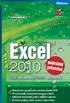 Excel 2010 podrobný prvodce Josef Pecinovský, Rudolf Pecinovský Vydala Grada Publishing, a.s. U Prhonu 22, Praha 7 jako svou 4128. publikaci Odpovdný redaktor Pavel Nmeek Sazba Tomáš Brejcha Poet stran
Excel 2010 podrobný prvodce Josef Pecinovský, Rudolf Pecinovský Vydala Grada Publishing, a.s. U Prhonu 22, Praha 7 jako svou 4128. publikaci Odpovdný redaktor Pavel Nmeek Sazba Tomáš Brejcha Poet stran
Vaše uživatelský manuál SHARP AR-5316E/5320E
 Můžete si přečíst doporučení v uživatelské příručce, technickém průvodci, nebo průvodci instalací pro. Zjistíte si odpovědi na všechny vaše otázky, týkající se v uživatelské příručce (informace, specifikace,
Můžete si přečíst doporučení v uživatelské příručce, technickém průvodci, nebo průvodci instalací pro. Zjistíte si odpovědi na všechny vaše otázky, týkající se v uživatelské příručce (informace, specifikace,
Přehledy pro Tabulky Hlavním smyslem této nové agendy je jednoduché řazení, filtrování a seskupování dle libovolných sloupců.
 Přehledy pro Tabulky V programu CONTACT Professional 5 naleznete u firem, osob a obchodních případů záložku Tabulka. Tuto záložku lze rozmnožit, přejmenovat a sloupce je možné definovat dle vlastních požadavků
Přehledy pro Tabulky V programu CONTACT Professional 5 naleznete u firem, osob a obchodních případů záložku Tabulka. Tuto záložku lze rozmnožit, přejmenovat a sloupce je možné definovat dle vlastních požadavků
45 Plánovací kalendář
 45 Plánovací kalendář Modul Správa majetku slouží ke tvorbě obecných ročních plánů činností organizace. V rámci plánu je třeba definovat oblasti činností, tj. oblasti, ve kterých je možné plánovat. Každá
45 Plánovací kalendář Modul Správa majetku slouží ke tvorbě obecných ročních plánů činností organizace. V rámci plánu je třeba definovat oblasti činností, tj. oblasti, ve kterých je možné plánovat. Každá
